Xante CL30 Manual Windows NT4 [fr]

GUIDE DE L’UTILISATEUR — Windows NT4
Fr v1 1-15-04
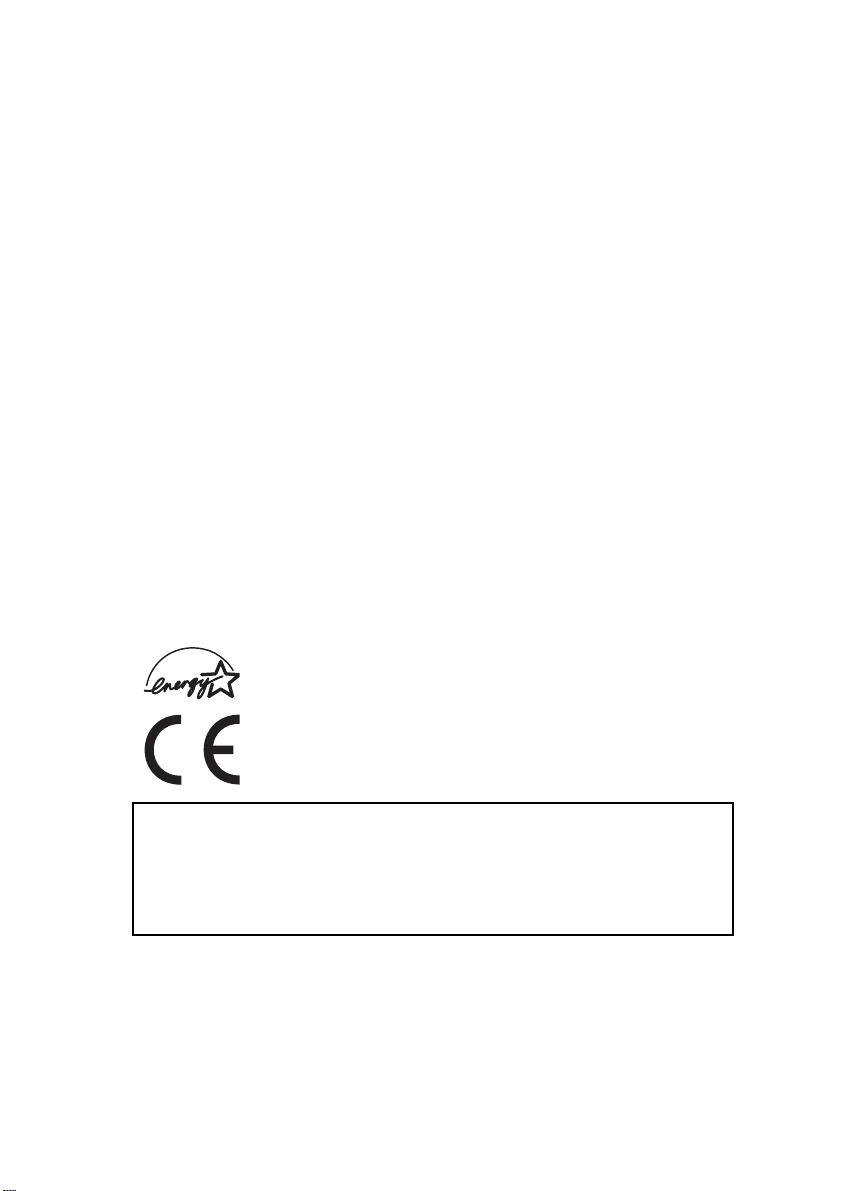
Tout a été fait pour que les informations fournies dans ce document soient complètes,
exactes et à jour. Le fabricant décline toute responsabilité quant aux conséquences
d'erreurs échappant à son contrôle. Le fabricant ne peut en outre garantir que les
changements éventuellement apportés aux logiciels et matériels mentionnés dans ce
guide par leurs fabricants respectifs n'affectent pas la validité de ces informations. Les
références faites dans ce document à des logiciels d'autre provenance ne constituent
pas un accord de la part du fabricant.
Toutes les mesures ont été prises pour que ce docume nt vous apporte une aide
précieuse, toutefois nous ne pouvons garantir qu'il traite dans son intégralité toutes les
informations contenus.
Pour obtenir les pilotes et les manuels les plus récents, consultez le site web de XANTÉ.
http://www.xante.com
Copyright © 2002-2004. Tous droits réservés.
XANTÉ est une marques déposées d'XANTE CORPORATION.
Energy Star est une marque d'United States Environmental Protection Agency.
Hewlett-Packard, HP et LaserJet sont des marqu es déposées de Hewlett-Packard
Company.
Microsoft, MS-DOS et Windows sont des marques déposées de Microsoft Corporation.
Apple, Macintosh et Mac OS sont des marques déposées de Apple Computors Inc.
D'autres noms de produits et noms de fabriques sont des marques déposées o u
marques déposées de leur propriétaire.
En tant que participant au programme Energy Star, le fabricant certifie
que ce produit est conforme aux directives d'économie d'énerg ie
émanant de cet organisme.
Ce produit est conforme aux directives européennes 89/336/CEE
(CEM) et 73/23/CEE (EBT), relative à l'harmonisation des lois des pays
membres en matiére de compatibilité électromagnétique, de basse
tension et d'équipement.
Avertissement : Ce produit est conforme à la norme EN55022, Classe B. Toutefois, s'il
est équipé de la finisseuse en option, il est conforme à la norme
EN55022, Classe A. Dans une installation domestique, ce périphérique peut générer
des perturbations radioélectriques ; le cas échéant, la loi peut exiger que l'utilisateur
les corrige en prenant des mesures appropriées.
PRÉFACE > 2
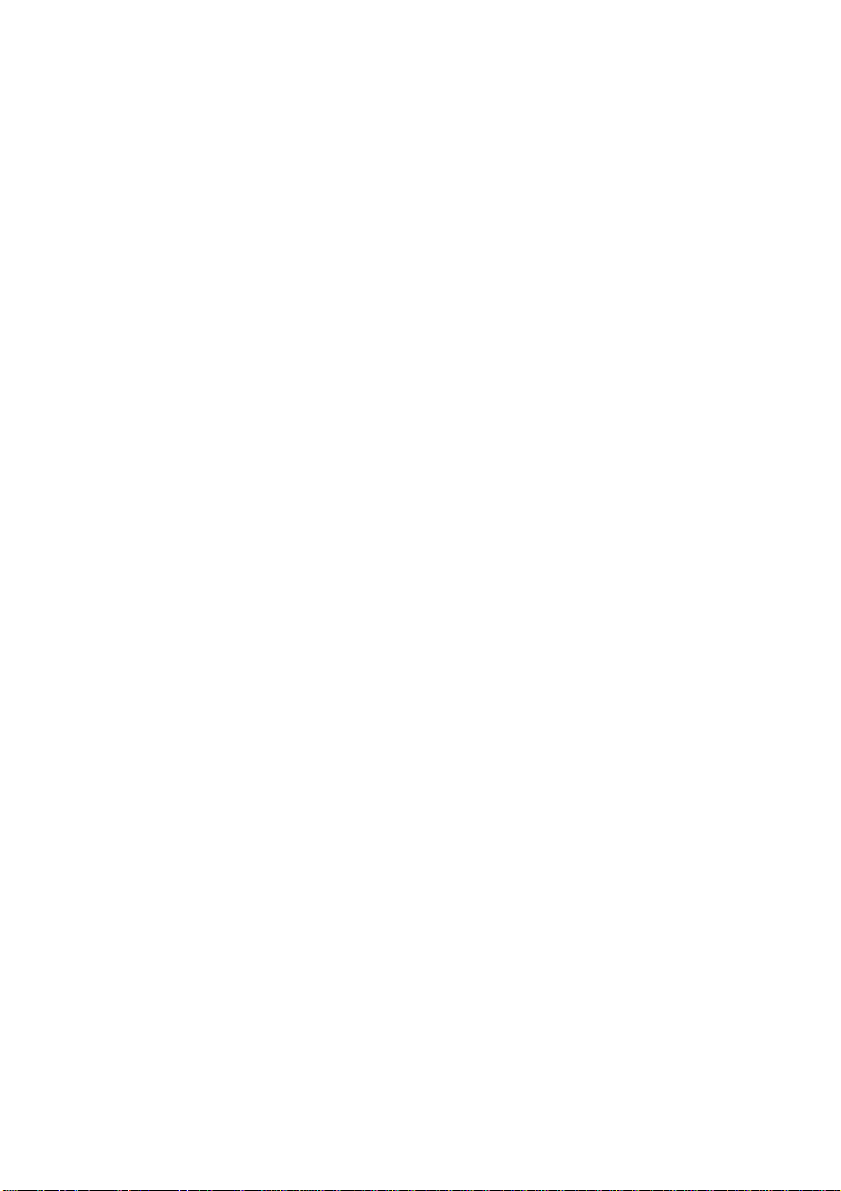
TABLE DES MATIÈRES
Introduction . . . . . . . . . . . . . . . . . . . . . . . . . . . . . . . . . . . . . . . . . .9
Caractéristi q u e s . . . . . . . . . . . . . . . . . . . . . . . . . . . . . . . . . . . 9
Utilisation de ce ma nu el . . . . . . . . . . . . . . . . . . . . . . . . . . . 12
Utilisation en ligne . . . . . . . . . . . . . . . . . . . . . . . . . . . . . 12
Impression de pages . . . . . . . . . . . . . . . . . . . . . . . . . . .13
Mise en route. . . . . . . . . . . . . . . . . . . . . . . . . . . . . . . . . . . . . . . .14
Déballage . . . . . . . . . . . . . . . . . . . . . . . . . . . . . . . . . . . . . . .14
Emplacement de l ’imprimante. . . . . . . . . . . . . . . . . . . . . . .16
Éléments de l’imprimante . . . . . . . . . . . . . . . . . . . . . . . . . .17
Installation. . . . . . . . . . . . . . . . . . . . . . . . . . . . . . . . . . . . . . . . . .20
Déballage et retrait des pellicules de protection . . . . . . . .20
Installation de l a cartouche de ton e r. . . . . . . . . . . . . . . . . .25
Chargement du papier . . . . . . . . . . . . . . . . . . . . . . . . . . . . . 28
Alimentation manuelle. . . . . . . . . . . . . . . . . . . . . . . . . . . . .32
Raccordeme nt au secteur. . . . . . . . . . . . . . . . . . . . . . . . . . .34
Tableau de commande. . . . . . . . . . . . . . . . . . . . . . . . . . . . .35
Options du menu . . . . . . . . . . . . . . . . . . . . . . . . . . . . . . . . .37
Changement de la la ngu e d’affichage. . . . . . . . . . . . . .37
Imprimé de confirmation . . . . . . . . . . . . . . . . . . . . . . . .38
Alimentation du p apier, format et support . . . . . . . . . . 38
Types de papier, d’enveloppes, transparents et ét iquet te s
adhésives . . . . . . . . . . . . . . . . . . . . . . . . . . . . . . . . . . . . . .42
Alimentation du papier et sortie . . . . . . . . . . . . . . . . . . . . .44
Formats de papier . . . . . . . . . . . . . . . . . . . . . . . . . . . . . .44
Grammages du papier e t options de support . . . . . . . .46
Paramètres d’im p r imante . . . . . . . . . . . . . . . . . . . . . . . . . .47
Validation des para mètres actuels . . . . . . . . . . . . . . . . 47
Modification des paramètres. . . . . . . . . . . . . . . . . . . . .47
Options du menu . . . . . . . . . . . . . . . . . . . . . . . . . . . . . . . . .48
Arrêt. . . . . . . . . . . . . . . . . . . . . . . . . . . . . . . . . . . . . . . . . . . . 77
Interfaces . . . . . . . . . . . . . . . . . . . . . . . . . . . . . . . . . . . . . . . 78
TABLE DES MATIÈRES > 3
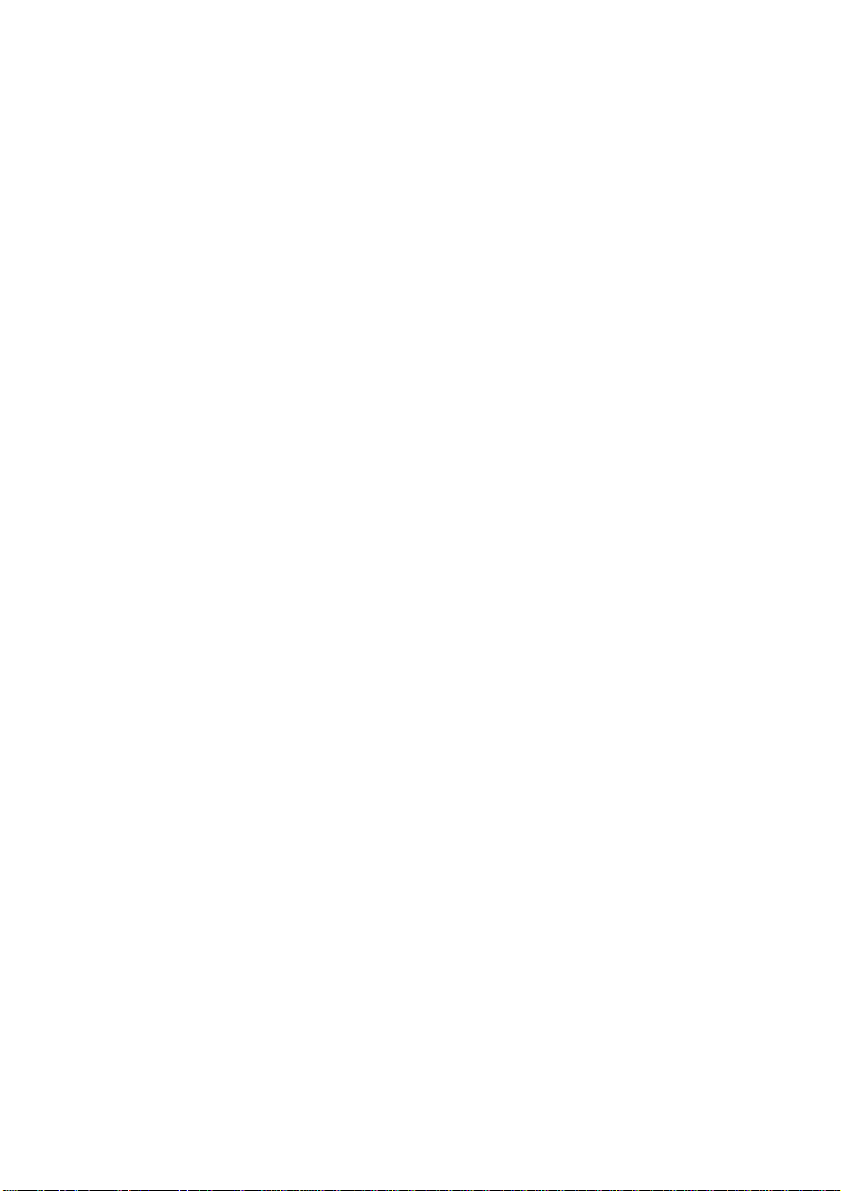
Pilotes d’imprimante . . . . . . . . . . . . . . . . . . . . . . . . . . . . . . . . .80
Choix d’un pilo te d’imprimante. . . . . . . . . . . . . . . . . . . . . .80
Options installées . . . . . . . . . . . . . . . . . . . . . . . . . . . . . . . . 82
Mémoire supplémentaire. . . . . . . . . . . . . . . . . . . . . . . .82
Disque dur interne . . . . . . . . . . . . . . . . . . . . . . . . . . . . . 84
Unité duplex . . . . . . . . . . . . . . . . . . . . . . . . . . . . . . . . . .86
Bacs à papier supplémentaires . . . . . . . . . . . . . . . . . . .88
Chargeur gran de contenance. . . . . . . . . . . . . . . . . . . . .90
Alimentation du papier, format et support –
paramètres par défaut. . . . . . . . . . . . . . . . . . . . . . . . . . . .92
Extension de réseau du pilote d’imprimante . . . . . . . .97
Utilisation . . . . . . . . . . . . . . . . . . . . . . . . . . . . . . . . . . . . . . . . . .98
Tirage en coul eur . . . . . . . . . . . . . . . . . . . . . . . . . . . . . . . . . 98
Facteurs affecta nt l’apparence des t i rages. . . . . . . . . .98
Choix d’une méth ode de colorimétrie. . . . . . . . . . . . . . . .101
RVB ou CMJN? . . . . . . . . . . . . . . . . . . . . . . . . . . . . . . . .101
Concordance des images photographiques . . . . . . . .102
Concordance des couleurs spécifiques. . . . . . . . . . . .102
Impression de cou leurs vives. . . . . . . . . . . . . . . . . . . .103
Pilote PCL . . . . . . . . . . . . . . . . . . . . . . . . . . . . . . . . . . . . . .104
Options de colorimétrie . . . . . . . . . . . . . . . . . . . . . . . .104
Nuancier de couleu rs . . . . . . . . . . . . . . . . . . . . . . . . . .105
Pilote Postsc ript . . . . . . . . . . . . . . . . . . . . . . . . . . . . . . . . .106
Options de colorimétrie . . . . . . . . . . . . . . . . . . . . . . . .106
Colorimétrie XAN TÉ . . . . . . . . . . . . . . . . . . . . . . . . . . . . 106
Colorimétrie Postscript. . . . . . . . . . . . . . . . . . . . . . . . .107
Simulation d’encre CMJN . . . . . . . . . . . . . . . . . . . . . . .109
Colorimétrie ICM de Windows . . . . . . . . . . . . . . . . . . .109
Utilisation des profils ICC. . . . . . . . . . . . . . . . . . . . . . .110
Pages multiples sur une seule feuill e . . . . . . . . . . . . . . . .114
Formats de page personnels . . . . . . . . . . . . . . . . . . . . . . .117
Résolution d ’ impression . . . . . . . . . . . . . . . . . . . . . . . . . .120
Impression Duplex . . . . . . . . . . . . . . . . . . . . . . . . . . . . . . .121
Impression de livrets . . . . . . . . . . . . . . . . . . . . . . . . . . . . .123
Impression de filigranes . . . . . . . . . . . . . . . . . . . . . . . . . .125
Assemblage . . . . . . . . . . . . . . . . . . . . . . . . . . . . . . . . . . . .12 7
Substitution de polices . . . . . . . . . . . . . . . . . . . . . . . . . . .12 8
Impression de la liste de polices . . . . . . . . . . . . . . . . .129
TABLE DES MATIÈRES > 4
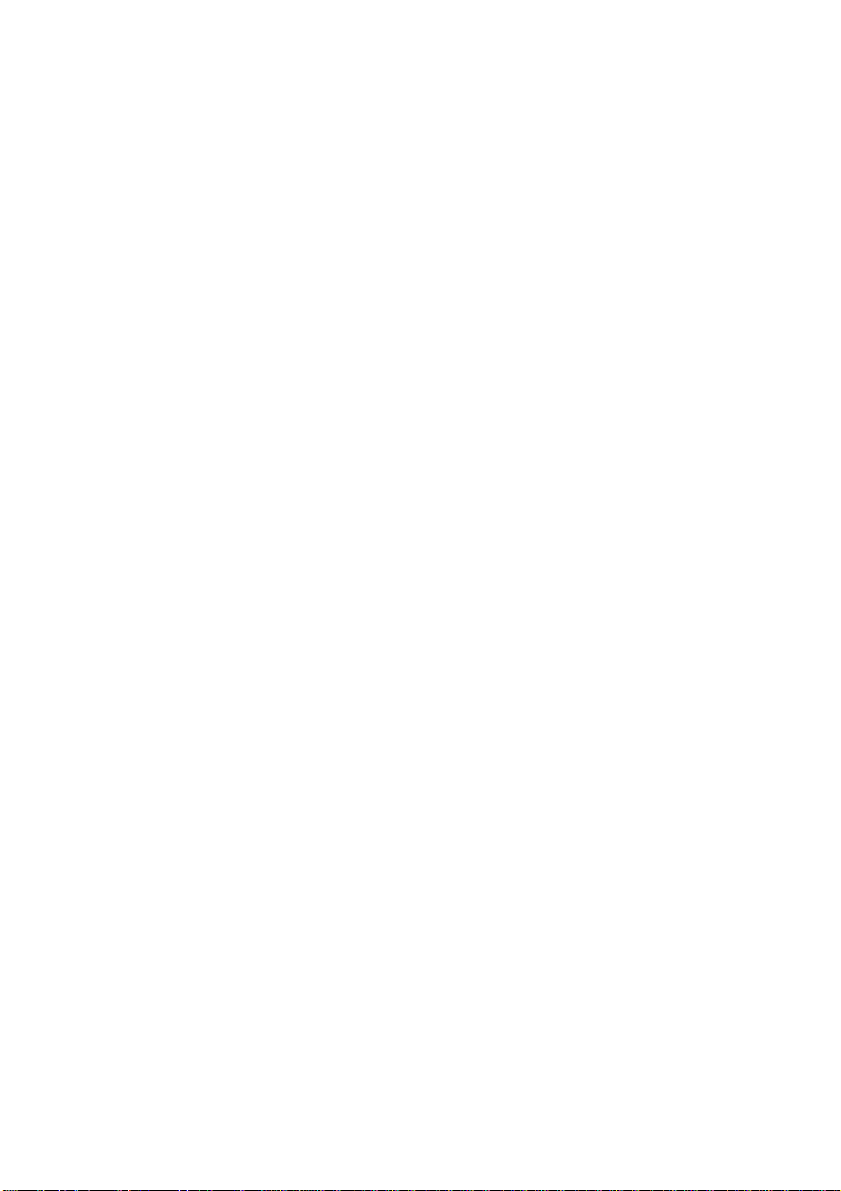
Tirage d’épreu v e. . . . . . . . . . . . . . . . . . . . . . . . . . . . . . . . .130
Impression d’ex emp laires . . . . . . . . . . . . . . . . . . . . . .131
Suppression d’exemplaires . . . . . . . . . . . . . . . . . . . . .131
Impression sécurisée . . . . . . . . . . . . . . . . . . . . . . . . . . . . .133
Impression confidentielle. . . . . . . . . . . . . . . . . . . . . . .134
Suppression de travaux d’impres sion
confidentiels . . . . . . . . . . . . . . . . . . . . . . . . . . . . . . . .134
Enregistrement sur le disque dur . . . . . . . . . . . . . . . . . . .136
Impression d’ex emp laires . . . . . . . . . . . . . . . . . . . . . .137
Suppression d’exemplaires . . . . . . . . . . . . . . . . . . . . .138
Impression d’une superpos ition . . . . . . . . . . . . . . . . . . . .139
Création de documents à utiliser comme
superpositions . . . . . . . . . . . . . . . . . . . . . . . . . . . . . .141
Téléchargement du fichier à imprimer qui doit
être utilisé comme sup e rposition . . . . . . . . . . . . . . .142
Définition des superpositions . . . . . . . . . . . . . . . . . . .144
Impression de posters . . . . . . . . . . . . . . . . . . . . . . . . . . . .149
Maintenance . . . . . . . . . . . . . . . . . . . . . . . . . . . . . . . . . . . . . . .151
Ajout de papier . . . . . . . . . . . . . . . . . . . . . . . . . . . . . . . . . .151
Changement de la cartouche de toner . . . . . . . . . . . . . . .153
Changement du ta mbour photoconducteur . . . . . . . . . . .158
Changement de la courroie de transfert . . . . . . . . . . . . . .163
Remplacement de l’unité de fusion. . . . . . . . . . . . . . . . . .165
Nettoyage de s DEL . . . . . . . . . . . . . . . . . . . . . . . . . . . . . . .167
Transport de l’imprimante . . . . . . . . . . . . . . . . . . . . . . . . .169
Résolution des problèmes . . . . . . . . . . . . . . . . . . . . . . . . . . . .170
Messages a f fichés . . . . . . . . . . . . . . . . . . . . . . . . . . . . . . .170
Bourrages de pap i er. . . . . . . . . . . . . . . . . . . . . . . . . . . . . .173
Dans le bac à papier . . . . . . . . . . . . . . . . . . . . . . . . . . .173
Derrière le capo t droit. . . . . . . . . . . . . . . . . . . . . . . . . .174
Sur la courroie d e transfert . . . . . . . . . . . . . . . . . . . . .175
Derrière le capo t gauche. . . . . . . . . . . . . . . . . . . . . . . .176
Dans l’unité de fusi on. . . . . . . . . . . . . . . . . . . . . . . . . .177
Dans l’unité Dupl ex. . . . . . . . . . . . . . . . . . . . . . . . . . . .178
Dans n’importe quel des bacs à papier
supplémentaires. . . . . . . . . . . . . . . . . . . . . . . . . . . . .180
Mode de transmission parallèle . . . . . . . . . . . . . . . . . . . .181
TABLE DES MATIÈRES > 5
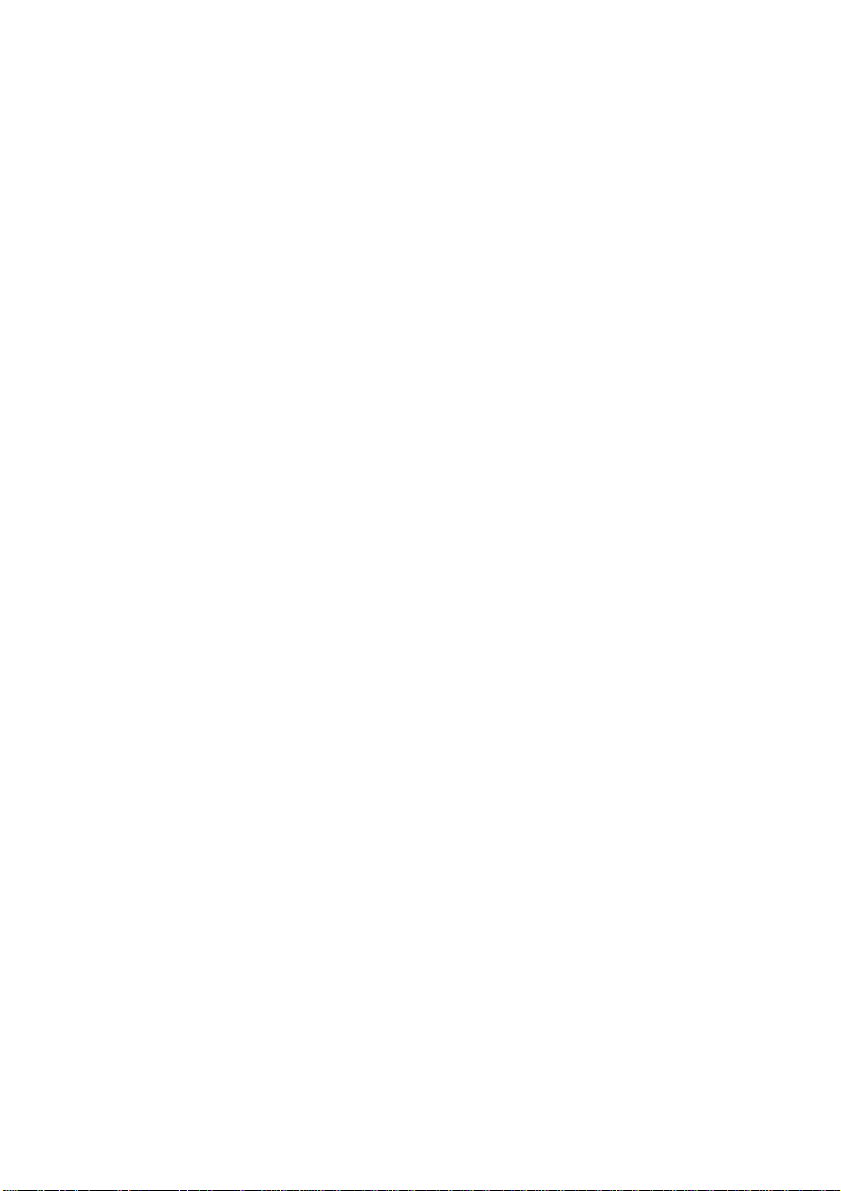
Résolution des problèmes . . . . . . . . . . . . . . . . . . . . . . . . .182
Problèmes d’alimentation du papier. . . . . . . . . . . . . .182
Le bourrage de papier a été supprimé mais l’imprimante
n’imprime pas. . . . . . . . . . . . . . . . . . . . . . . . . . . . . . .182
Impression depuis Windows . . . . . . . . . . . . . . . . . . . . . . .183
Impossible de configurer la connexion parallèle.. . . .183
Impossible de configurer la connexion USB. . . . . . . .183
L’impression est déformée ou inco rrecte avec
une connexion parallèle. . . . . . . . . . . . . . . . . . . . . . .184
Impossible d’imprimer. . . . . . . . . . . . . . . . . . . . . . . . .184
Erreur d’application ou de protection générale.. . . . .185
Insuffisance de mémoire.. . . . . . . . . . . . . . . . . . . . . . .186
L’impression e st lente. . . . . . . . . . . . . . . . . . . . . . . . . .186
L’imprimante demande un changement de format
de papier pour poursuivre l’impression.. . . . . . . . . .186
Supprimer l’impression.. . . . . . . . . . . . . . . . . . . . . . . .186
Divers . . . . . . . . . . . . . . . . . . . . . . . . . . . . . . . . . . . . . . . . .189
Mise sous tension mais l’imprimante ne se met pas
en ligne.. . . . . . . . . . . . . . . . . . . . . . . . . . . . . . . . . . . .189
Le traitement de l’impression ne comm enc e pas. . . .189
Le traitement de l’impression s’ann u le. . . . . . . . . . . .189
L’imprimante fai t u n bruit étrange. . . . . . . . . . . . . . . .189
L’imprimante met longtemps à lancer l’impression. .190
Le toner s’en va en passant la main sur la surface
du papier imprimé.. . . . . . . . . . . . . . . . . . . . . . . . . . .190
Accessoires . . . . . . . . . . . . . . . . . . . . . . . . . . . . . . . . . . . . . . . .191
Introducti on . . . . . . . . . . . . . . . . . . . . . . . . . . . . . . . . . . . .191
Mémoire supplémentaire. . . . . . . . . . . . . . . . . . . . . . . . . .191
Disque dur interne . . . . . . . . . . . . . . . . . . . . . . . . . . . . . . .195
Unité Duplex . . . . . . . . . . . . . . . . . . . . . . . . . . . . . . . . . . . .198
Bacs à papier supplémentaires . . . . . . . . . . . . . . . . . . . . .202
Chargeur grande contenance. . . . . . . . . . . . . . . . . . . . . . .204
Finisseuse . . . . . . . . . . . . . . . . . . . . . . . . . . . . . . . . . . . .207
Spécifications . . . . . . . . . . . . . . . . . . . . . . . . . . . . . . . . . . . . . .208
Dimensions ext ernes . . . . . . . . . . . . . . . . . . . . . . . . . . . . .211
Consommables . . . . . . . . . . . . . . . . . . . . . . . . . . . . . . . . . . . . .212
TABLE DES MATIÈRES > 6
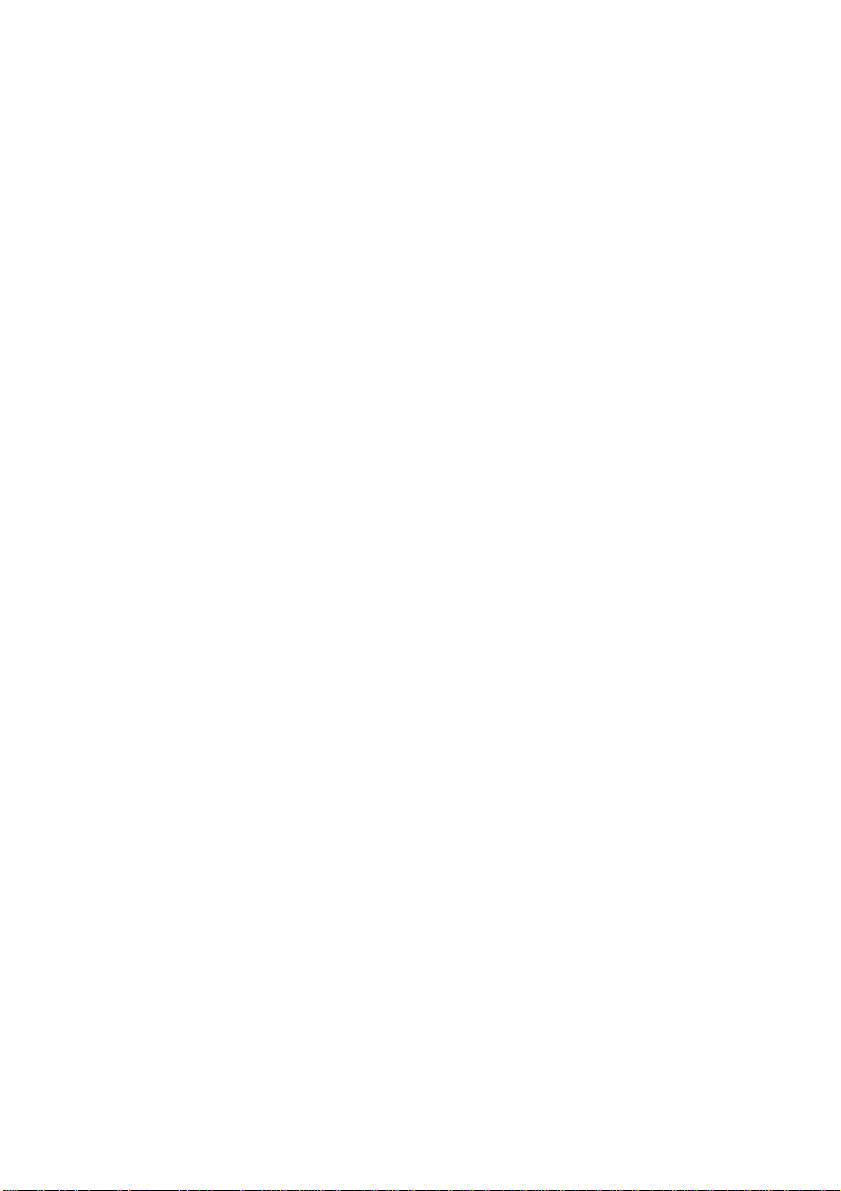
Options par défaut réglées à l’usine . . . . . . . . . . . . . . . . . . . .213
Menu imprimer . . . . . . . . . . . . . . . . . . . . . . . . . . . . . . . . . .213
Menu papier . . . . . . . . . . . . . . . . . . . . . . . . . . . . . . . . . . . .213
Menu couleur . . . . . . . . . . . . . . . . . . . . . . . . . . . . . . . . . . .214
Menu config. système . . . . . . . . . . . . . . . . . . . . . . . . . . . .214
Menu émulation PCL. . . . . . . . . . . . . . . . . . . . . . . . . . . . . .215
Menu parallèle . . . . . . . . . . . . . . . . . . . . . . . . . . . . . . . . . .217
Menu USB . . . . . . . . . . . . . . . . . . . . . . . . . . . . . . . . . . . . . .217
Menu résea u . . . . . . . . . . . . . . . . . . . . . . . . . . . . . . . . . . . .217
Menu mémoire . . . . . . . . . . . . . . . . . . . . . . . . . . . . . . . . . .218
Menu maintenance du disque . . . . . . . . . . . . . . . . . . . . . .218
Menu réglage du système . . . . . . . . . . . . . . . . . . . . . . . . .218
Menu maintena nce. . . . . . . . . . . . . . . . . . . . . . . . . . . . . . .219
Index. . . . . . . . . . . . . . . . . . . . . . . . . . . . . . . . . . . . . . . . . . . . . .220
Coordonnées XANTE. . . . . . . . . . . . . . . . . . . . . . . . . . . . . . . . . .222
TABLE DES MATIÈRES > 7
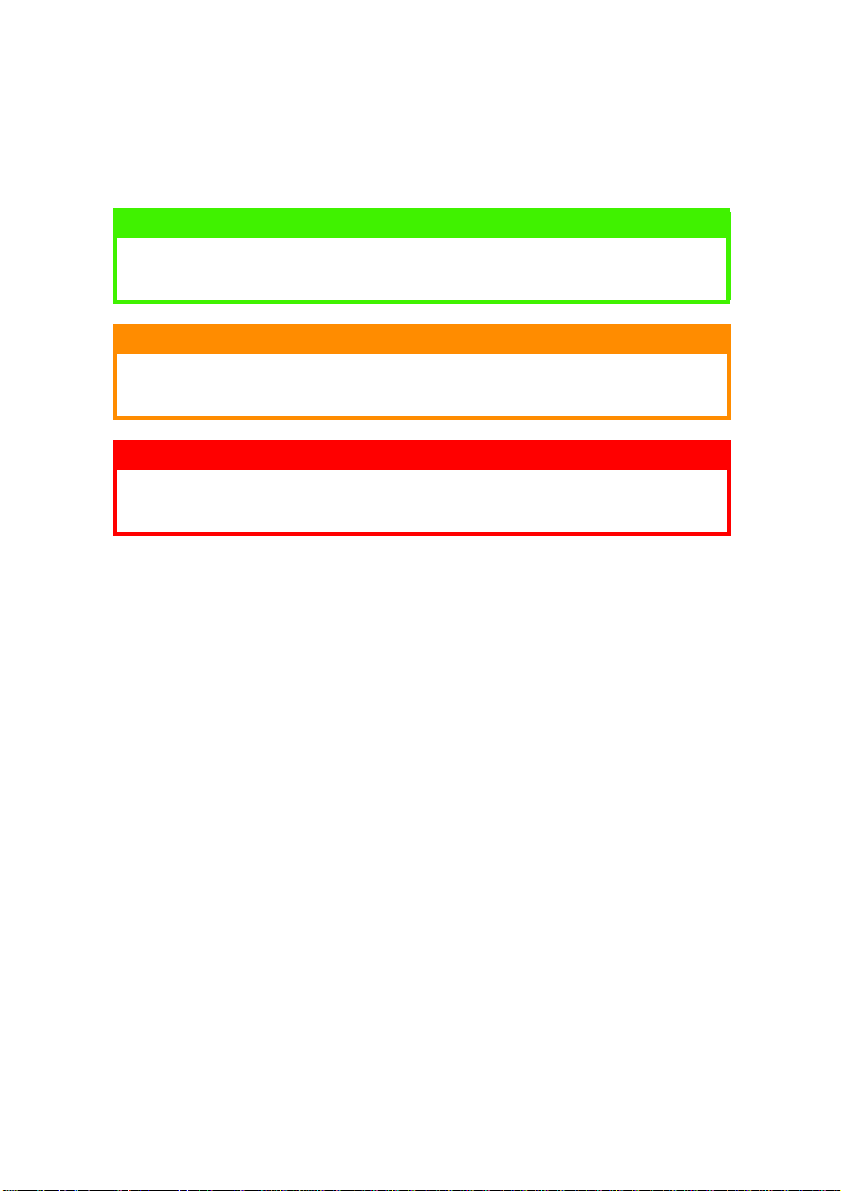
MENTIONS: “NOTE”, “ATTENTION” ET
“AVERTISSEMENT”
NOTE
Cette indication donne des informations supplémentaires complétant le
texte, et susceptibles de vous aider à utiliser et comprendre le produit.
ATTENTION!
Cette indication donne des informations supplémentaires à respecter
pour éviter des dysfonctionnements de la machine.
AVERTISSEMENT!
Cette indication donne des informations supplémentaires à respecter
pour éviter tout risque d'accident corporel.
MENTIONS: “NOTE”, “ATTENTION” ET “AVERTISSEMENT” > 8
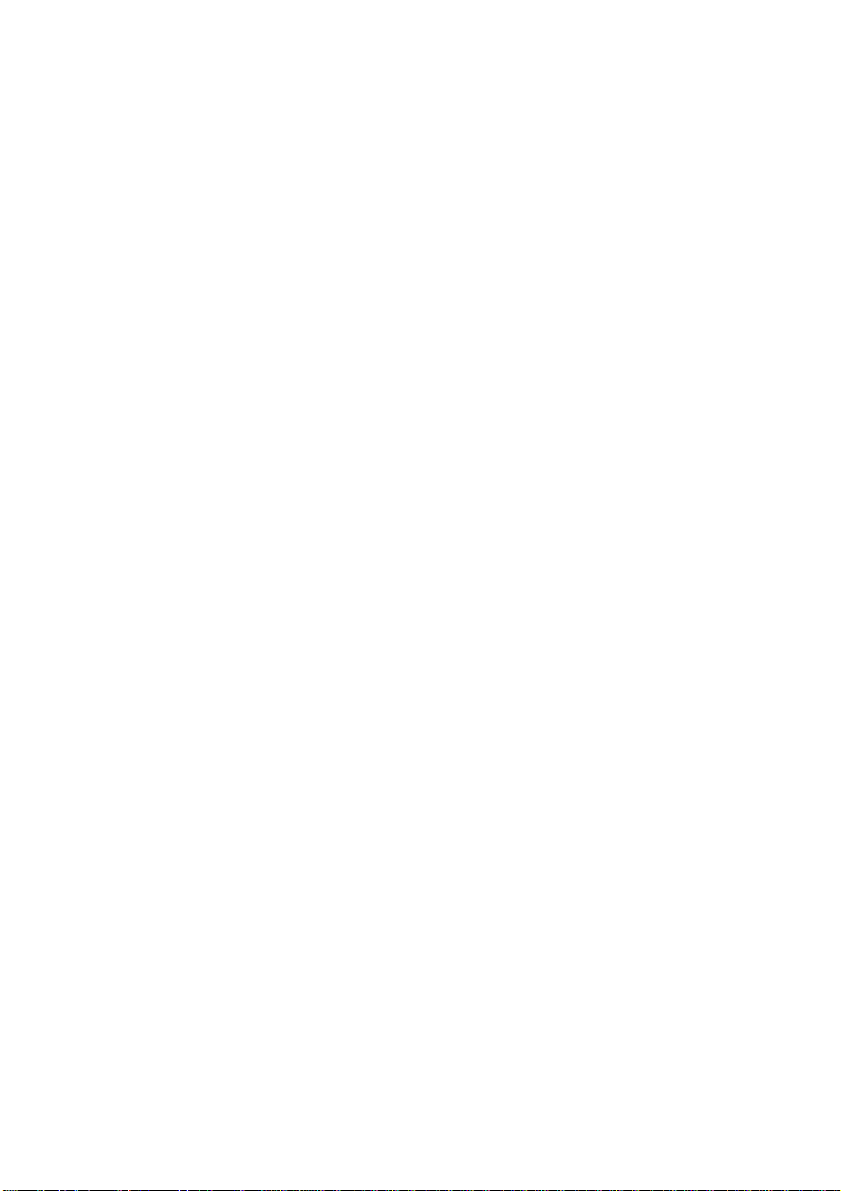
INTRODUCTION
Félicitations pour avoir choisi cette imprimante en couleur!
Dans ce chapitre, vous trouverez un récapitulatif des principale s
fonctions de votre imprimante, suivi de quelques conseils
d’utilisation du Guide de l’utilisateur pour tirer parti de vot re
imprimante.
CARACTÉRISTIQUES
Un choix de cinq modèles différents : CL30, CL30D,
>
CL30HC, CL30HCF, CL30 HSE.
Impression rapide :
>
A4 : 30 pages par minute (PPM) DEL couleur, 37 pages par
minute DEL monochrome.
A3 : 16 pages par minute DEL couleur, 20 pages par minute DEL
monochrome.
Impression de livrets.
>
Technologie numérique monopasse assurant la haute qualité,
>
la rapidité et la fiabilité de l’impression.
Résolution optique de 1200 x 1200 ppp pour une qualité
>
supérieure de tirage.
Impression Duplex pour un tirage recto-verso rapide et fiable
>
(en standard sur les modèles CL30D, CL30HC, CL30HCF,
et CL30 HSE, optionnelle pour tous les autres modèles).
Interface rapide et bidirectionnelle (IEEE-1284) et interface
>
USB.
Connectivité réseau selon les normes techniques par le biais
>
d’une carte d’interface réseau.
Commutation d’interface automatique entre les interfaces
>
réseau, parallèle et USB.
Lecteur de disque dur haute capacité de 10 Go (en standard
>
sur les modèles D, HC, HCF, et HSE, optionnels pour les autres).
INTRODUCTION > 9
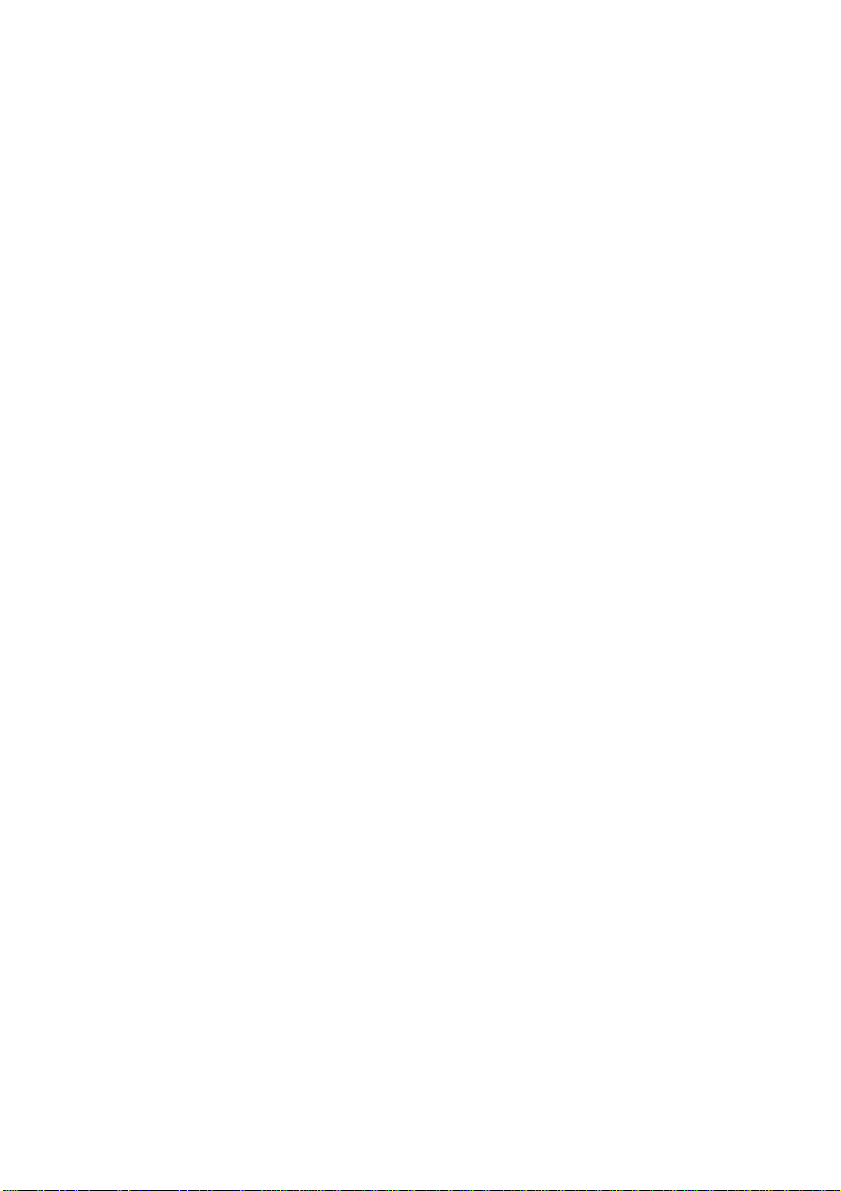
Émulation PCL5c et Adobe PostScript 3 véritable avec
>
commutation automatique.
Alimentation polyvalente du papier avec un bac à papier
>
standard de 550 feuilles (approx.) et un bac multifonction de
100 feuilles (approx.).
2ème et 3ème bacs optionnels d'une charge individuelle de
>
550 feuilles (approx.) et un chargeur optionnel de grande
contenance (à la place du 3ème bac) : il peut alimenter 1650
feuilles (approx.) et contenir jusqu'à 2850 feuilles (approx.).
Grammage du papier compris entre 64 gsm et 203 gsm (HSE - 330 gsm).
>
Bac multifonction standard pour le papier cartonné, les
>
enveloppes, etc.
Bac de sortie de 500 feuilles (face en dessous) et bac de 100
>
feuilles (face en dessus) pour un tirage continu et sans àcoups.
Écologique : Le mode avancé d’économie d’énergie minimise
>
la consommation électrique et permet de réduire la quantité
de toner usagé provenant du tambour et de la cartouche de
toner.
Ajustement automatique de l’équilibrage des couleurs : afin
>
d’assurer un tirage régulier ; la machine réalise un contrôle
systématique des couleurs lors de sa mise sous tension, lors
de l’ouverture et de la fermeture du capot supérieur et ajuste
automatiquement l’équilibrage des couleurs. Elle peut être
même programmée pour ajuster l’équilibrage des couleurs
durant les longs tirages.
Détection automatique de support : détecte le grammage du
>
support passant par l’imprimante puis ajuste
automatiquement la te mp érature de fusion, la vitesse (au
besoin) et la tension de transfert afin de garantir une bonne
fusion et la qualité de l’impression.
Votre imprimante fait partie de la famille XANTÉ CL30
>
d’imprimantes couleur, dont la configuration est indiquée
dans le tableau suivant :
INTRODUCTION > 10
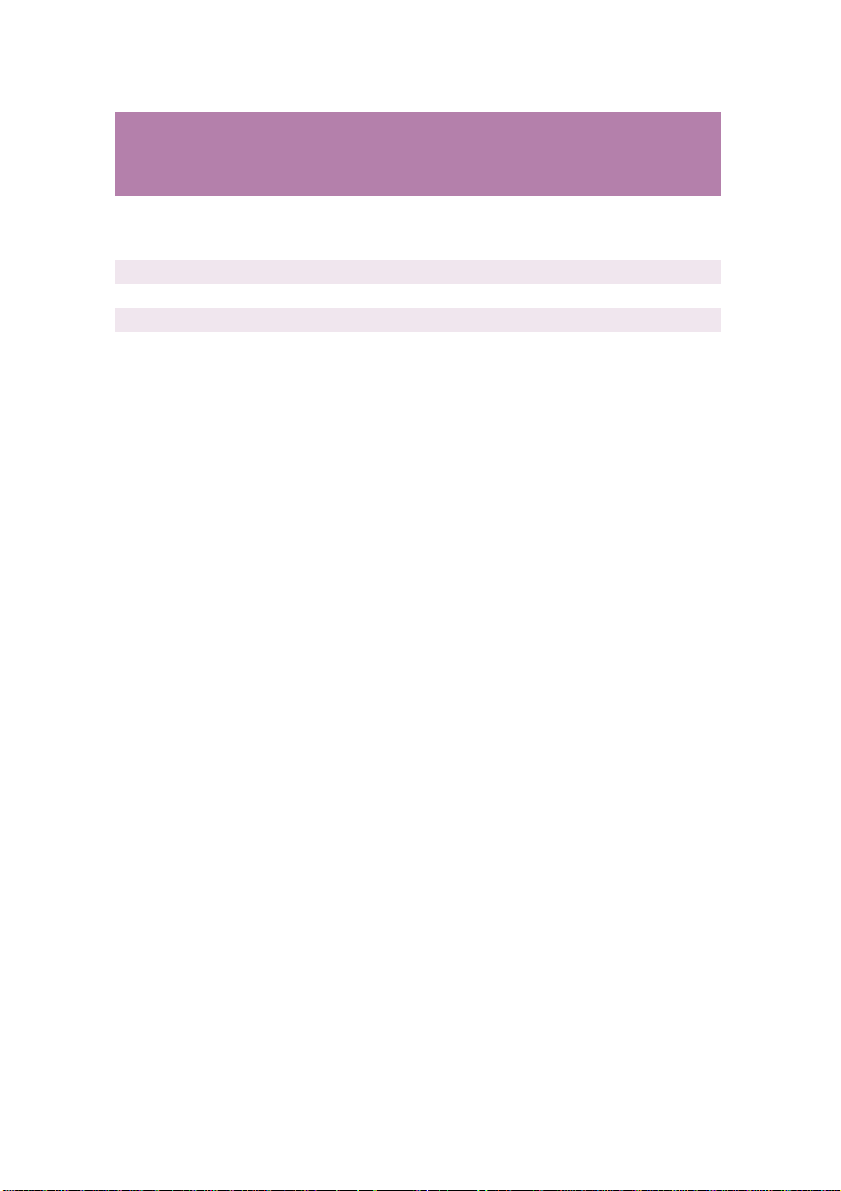
Modèle Carte
réseau
Unité Duplex Mémoire Disque
dur
Bacs
supplémentaires
CL30 Standard Option (exige de la
mémoire
supplémentaire).
CL30D Standard Standard 320 Mo Standard Option
CL30HC Standard Standard 320 Mo Standard Standard
CL30HCF Standard Standard 320 Mo Standard Standard
CL30 HSE Standard Standard 320 Mo Standard Standard
256 Mo Option Option
INTRODUCTION > 11
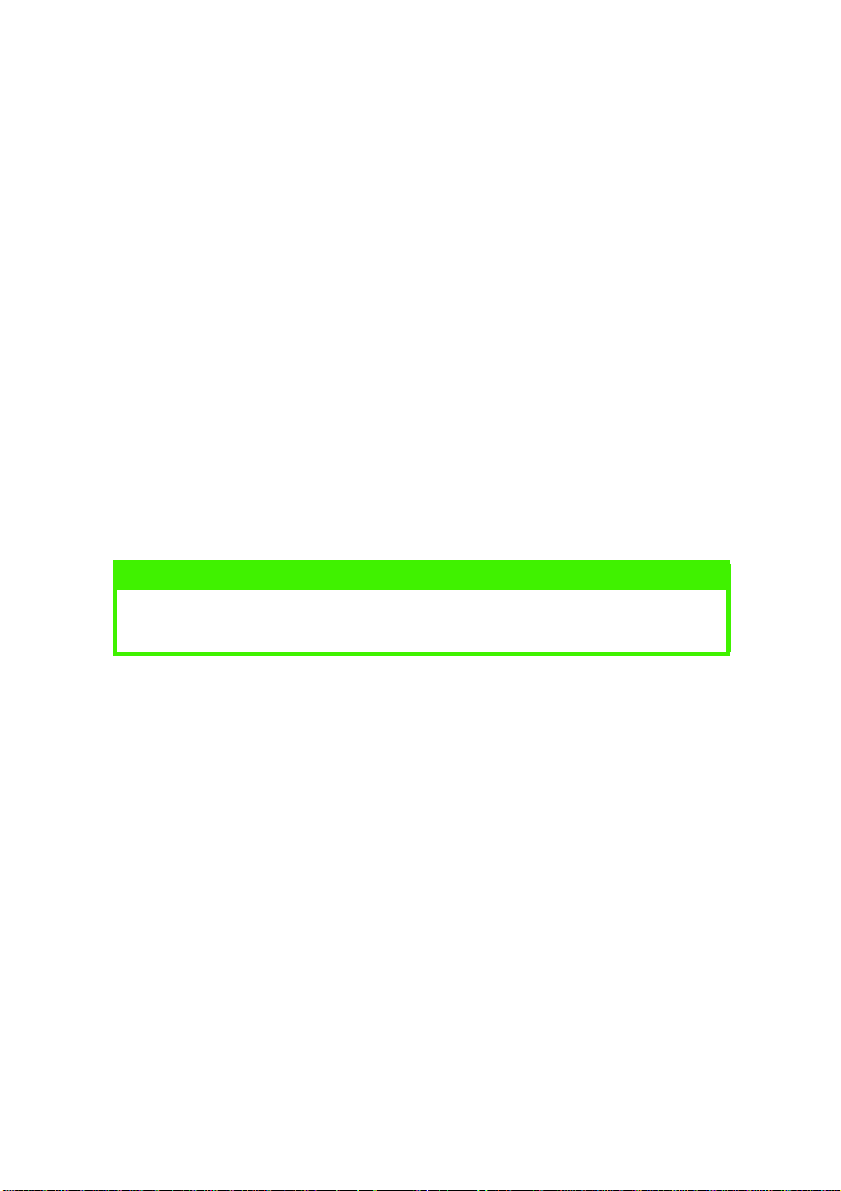
UTILISATION DE CE MANUEL
Ce manuel vous guidera logiquement dans le déballage, la
configuration et le fonctionnement de vo tre imprimante pour vous
permettre de tirer parti de ses nombreuses fonctions avancées. Il
donne également des directives de dépannage et de maintenance,
assurant son fonctionnement optimal à l’avenir. Par ailleurs, il fournit
des instructions permettant d’ ajo uter des accessoires optionnels,
selon l’évolution de vos besoins.
La rédaction du Guide de l’utilisateur est basée sur un modèle
>
d’imprimante et elle est accompagnée des illustrations/
captures d’écran correspondantes. Elles s’appliquent au
modèle que vous installez.
Le Guide de l’utilisateur a été conçu de façon à présenter
>
clairement l’installation et la maintenance de votre nouvelle
imprimante. Ces informations sont compilées dans l’ordre
logique requis pour mener à bien l’installation.
NOTE
Les informations contenues dans ce manuel sont complétées par le
service complet d’assistance en ligne relative au pilote d’imprimante.
UTILISATION EN LIGNE
Ce manuel est de s t i n é être lu à l’écran au moyen de Ad ob e Ac r o b a t
Reader. Utilisez les outils d’exploration et de visualisation fo urnis
dans Acrobat;
Les informations spécifiques sont accessibles de deux façons :
Dans la liste de signets en bas, à gauche de l’écran, cliquez sur
>
la rubrique qui vous intéresse pour vous y rendre directement.
(Si les signets ne sont pas disponibles, utilisez le Sommaire.)
Dans la liste des signets, cliquez sur Index pour vous y rendre
>
directement. (Si les signets ne sont pas disponibles, utilisez le
Sommaire.) Cherchez le terme requis dans l’index
alphabétique et cliquez sur le numéro de page correspondant
pour vous rendre directement à la page concernée.
INTRODUCTION > 12
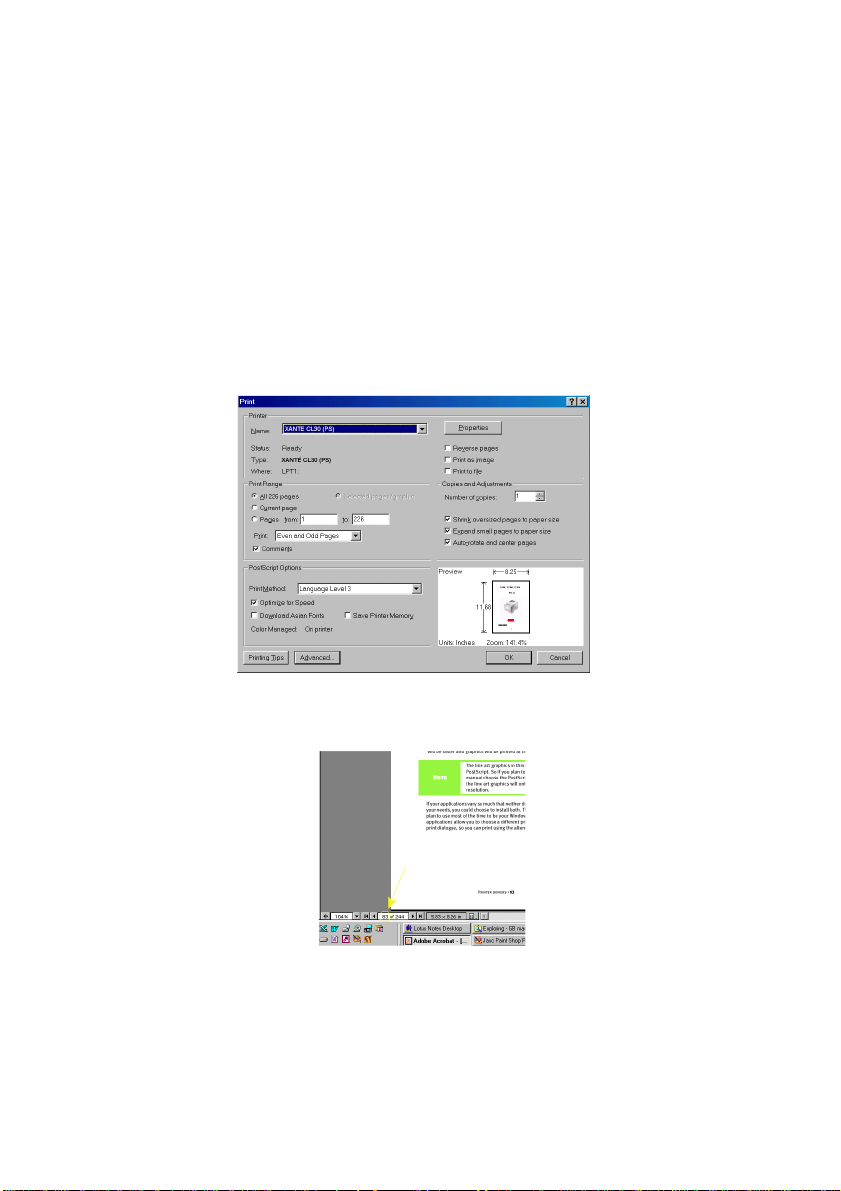
IMPRESSION DE PAGES
Il est possible d’imprimer l’ensemble du livret, des pages ou de s
sections particulières. La procédure est la suivante :
Dans la barre d’outils, sélectionnez [Fichier], puis sur
1.
[Imprimer] (ou appuyez sur les touches Ctrl + P).
Choisissez les pages que vous souhaitez imprimer :
2.
[Tout], pour l’ensemble du manuel.
(a)
[Page active] pour la page affichée actuellement à
(b)
l’écran.
[Pages...] et [à] pour la plage de pages que vous
(c)
spécifiez en entrant les num éros de page.
Cliquez sur [OK].
3.
INTRODUCTION > 13
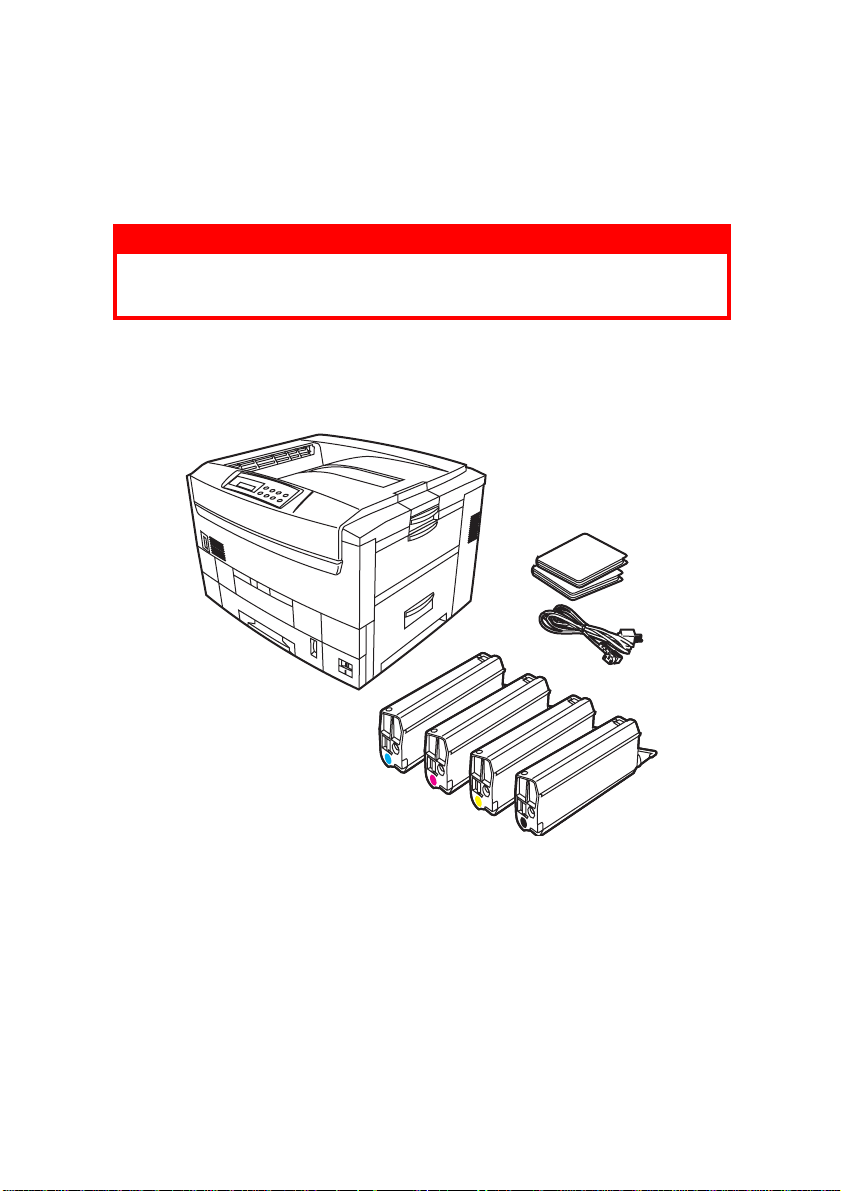
MISE EN ROUTE
DÉBALLAGE
AVERTISSEMENT!
Cette imprimante pèse 72 kg. Il faut 3 personnes pour soulever
l’imprimante en toute sécurité.
Après avoir déballé l’imprimante et choisi un endroit appro prié,
vérifiez si vous possédez toutes les pièces nécessaires pour
continuer.
l’imprimante ;
1.
4 cartouches de toner (cyan, magenta, jaune et noir) ;
2.
les disques CD-ROM contenant les pilotes d’imprimante, le
3.
logiciel réseau et la documentation ;
un produit nettoyant pour les lentilles des diodes
4.
électroluminescentes (pas d’illustration) ;
MISE EN ROUTE > 14
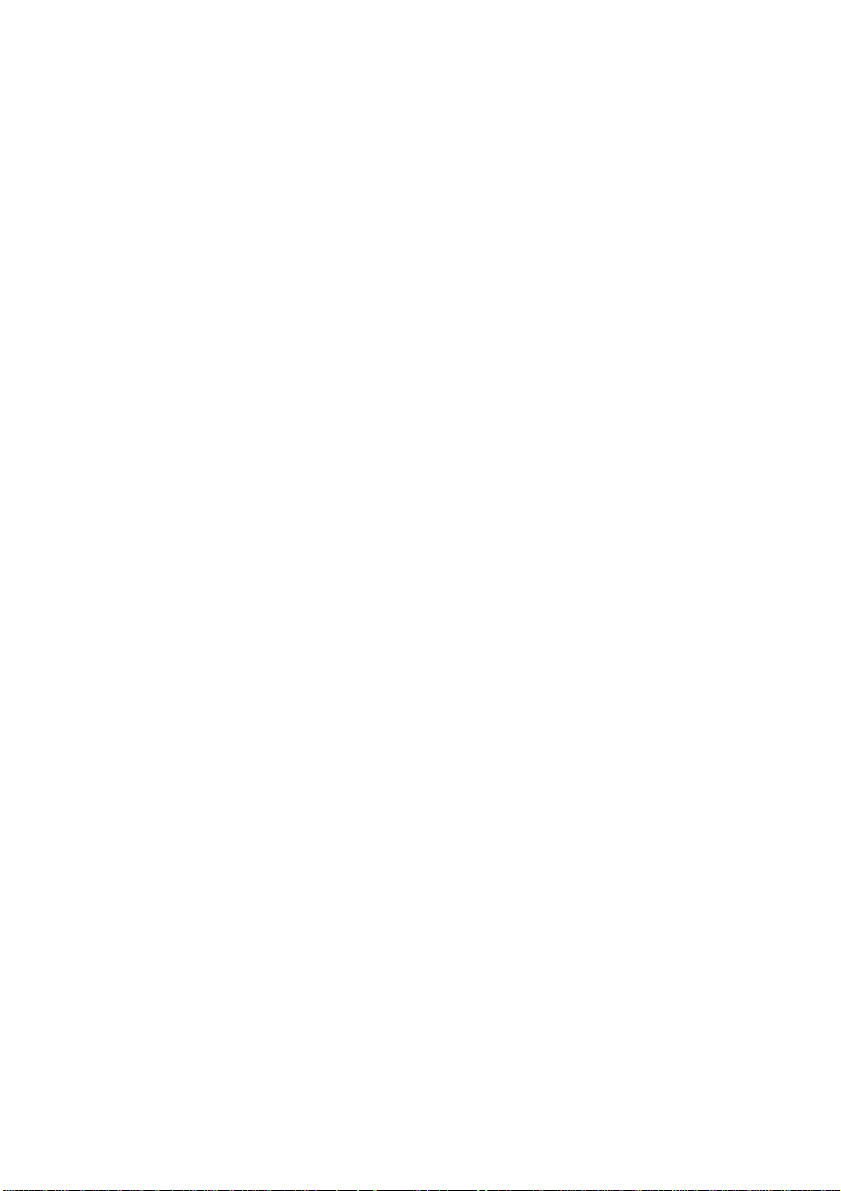
des sacs en plastiques opaques (pas d’illustra tion) ;
5.
2 câbles secte ur (G.B. et Europe) ;
6.
Guide de configuration (pas d’illustration) ;
7.
Conservez tous les emballages pour faciliter le transport.
MISE EN ROUTE > 15
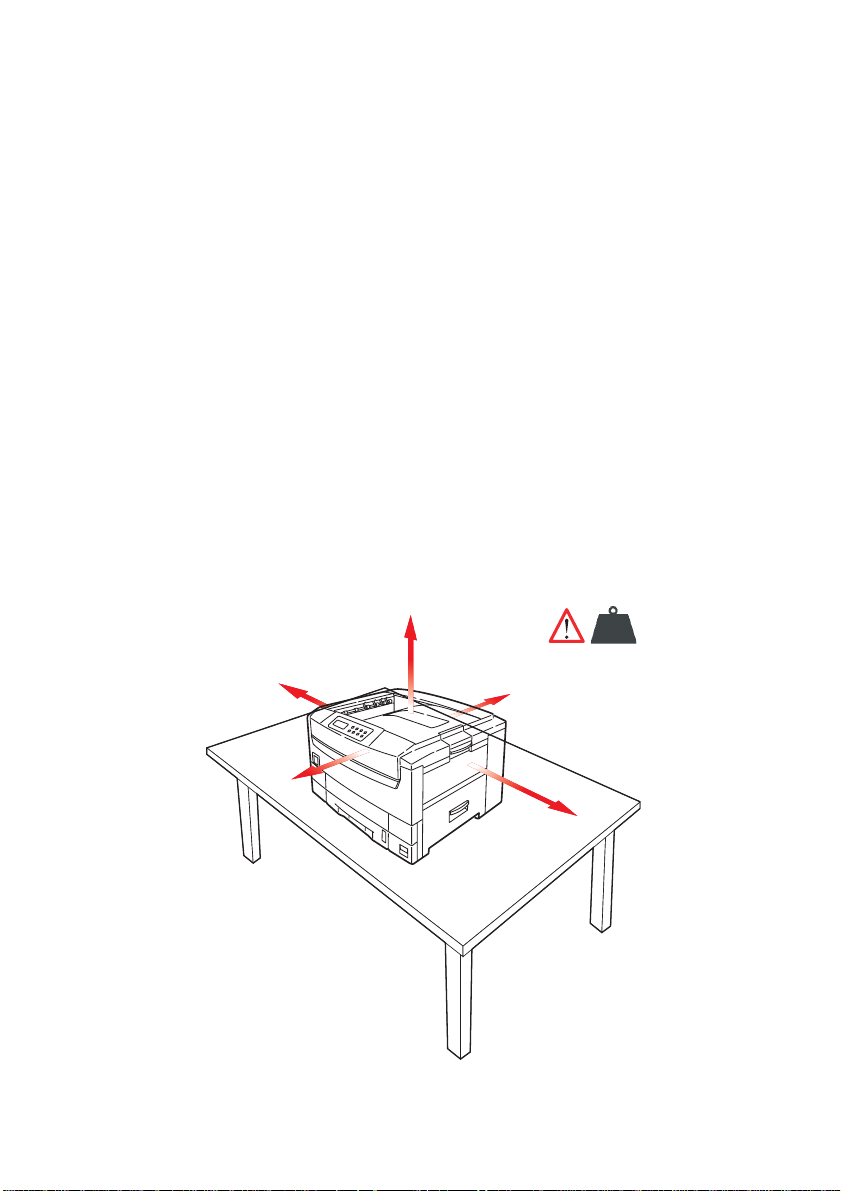
EMPLACEMENT DE L’IMPRIMANTE
Placez l’imprimante sur une surface plate suffisamment importante et
solide pour soutenir l’imprimante. Il doit y avoir un espace suffisant
autour de l’imprimante pour pouvoir accéder à l’imprimante et
assurer sa maintenance
60cm
100cm
70cm
MISE EN ROUTE > 16
72kg
20cm
60cm
72
Kg.

ÉLÉMENTS DE L’IMPRIMANTE
Capot supérieur
1.
Ta bleau de commande
2.
Cran d’arrêt du capot supérieur
3.
Bac multifonction (alimentation manuelle)
4.
Rallonge du support papier
5.
Guides du papier
6.
Capot d roit
7.
Bac à papier
8.
Indicateur de niveau de papier
9.
Interrupteur général
10.
MISE EN ROUTE > 17
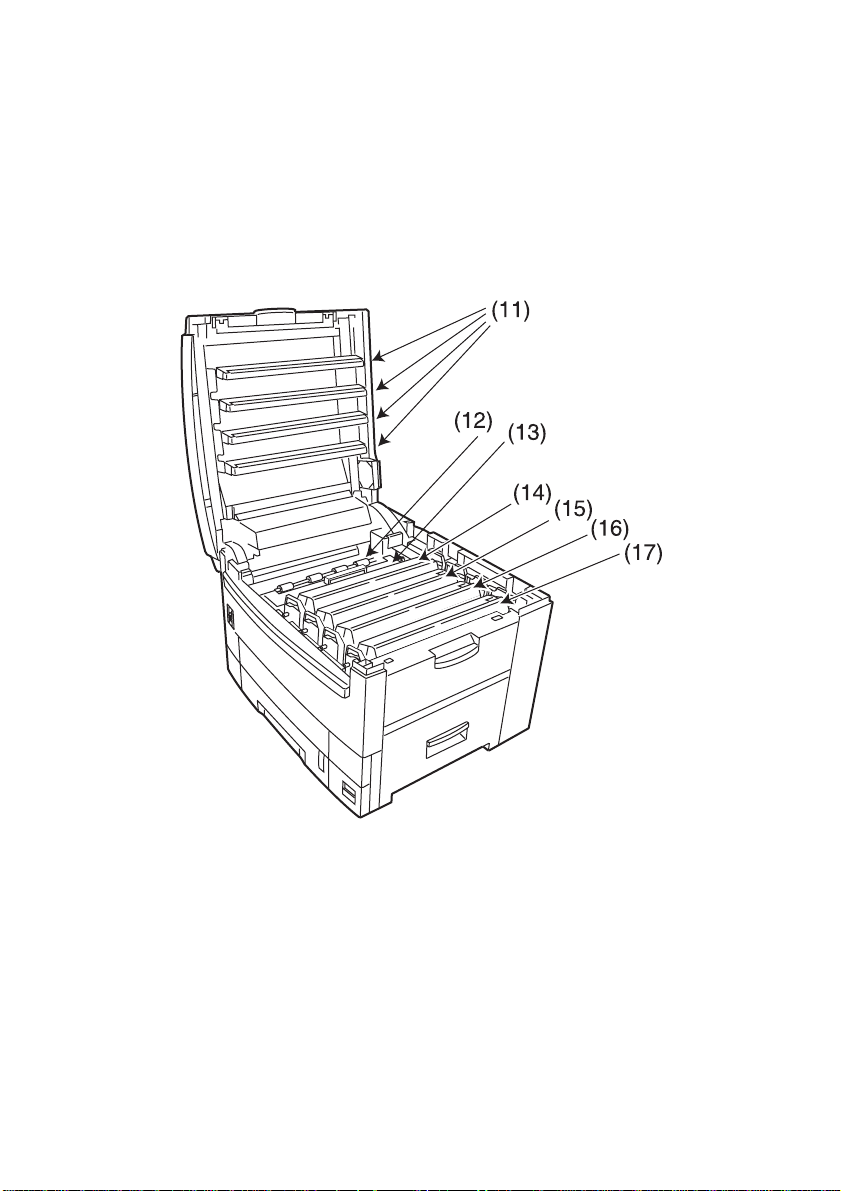
Rampe de diodes électroluminescentes (4)
11.
Cylindre d’évacuation
12.
Unité de fusion
13.
Tambour photoconducteur (cyan)
14.
Tambour photoconducteur (magenta)
15.
Tambour photoconducteur (jaune)
16.
Tambour photoconducteur (noir)
17.
MISE EN ROUTE > 18
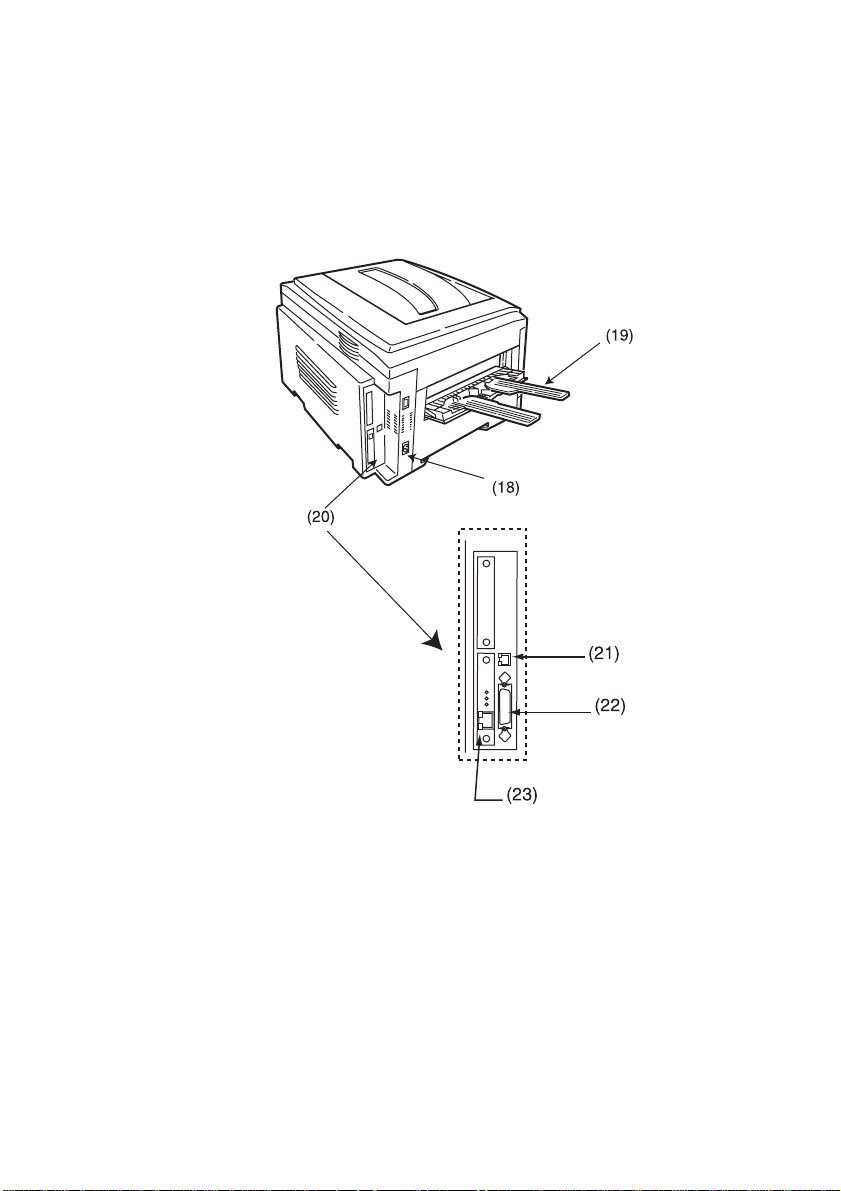
Prise d’alimentation
18.
Bac à papier - sortie latérale
19.
Interfaces et logemen t pour carte
20.
Connecteur d’interface USB
21.
Connecteur d’interface parallèle
22.
Carte d’interface réseau
23.
MISE EN ROUTE > 19
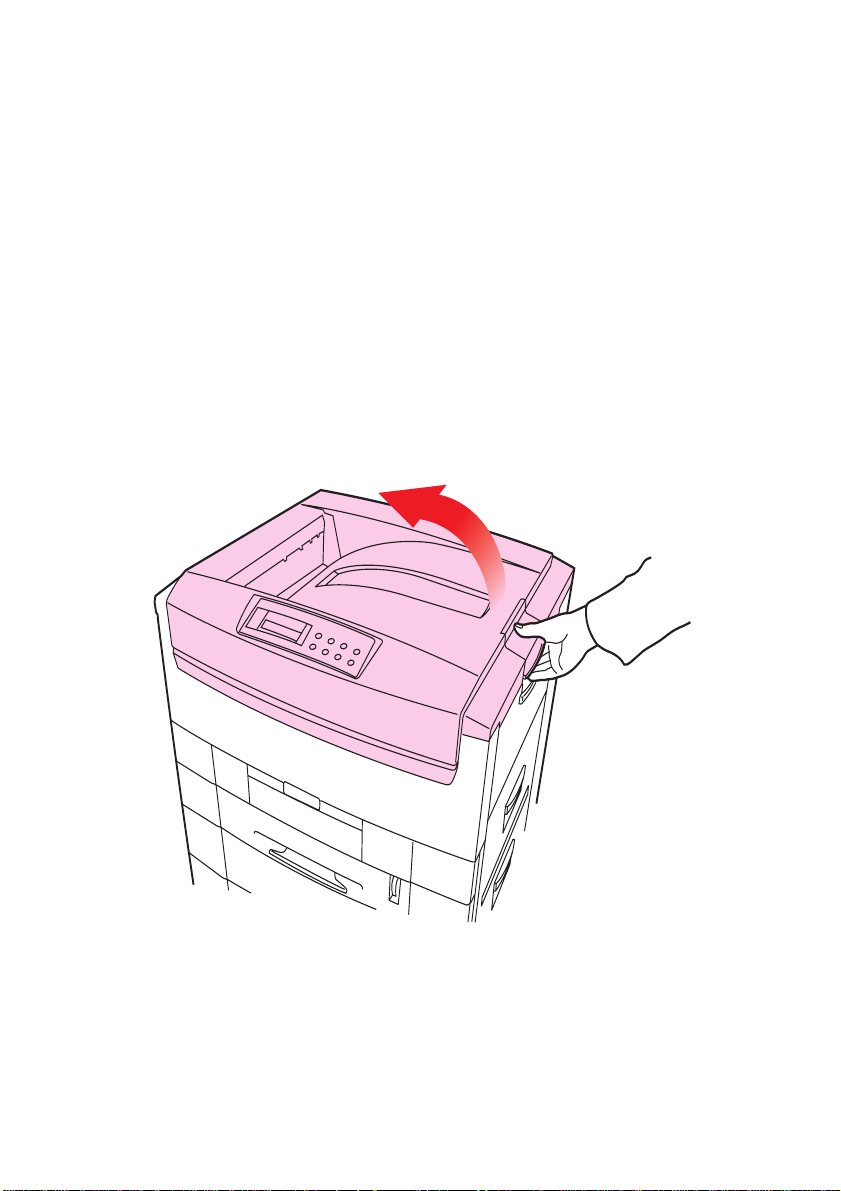
INSTALLATION
Avant de raccorder cette imprimante à un ordinateur et au secteur, il
convient d’installer les cartouch es de toner et d’introduire le papier
dans le bac à papier.
DÉBALLAGE ET RETRAIT DES PELLICULES DE PROTECTION
Retirez le ruban adhésif et l’emballage de l’imprimante.
1.
Ouvrez le capot supérieur en utilisant la manette de
2.
déverrouillage.
INSTALLATION > 20
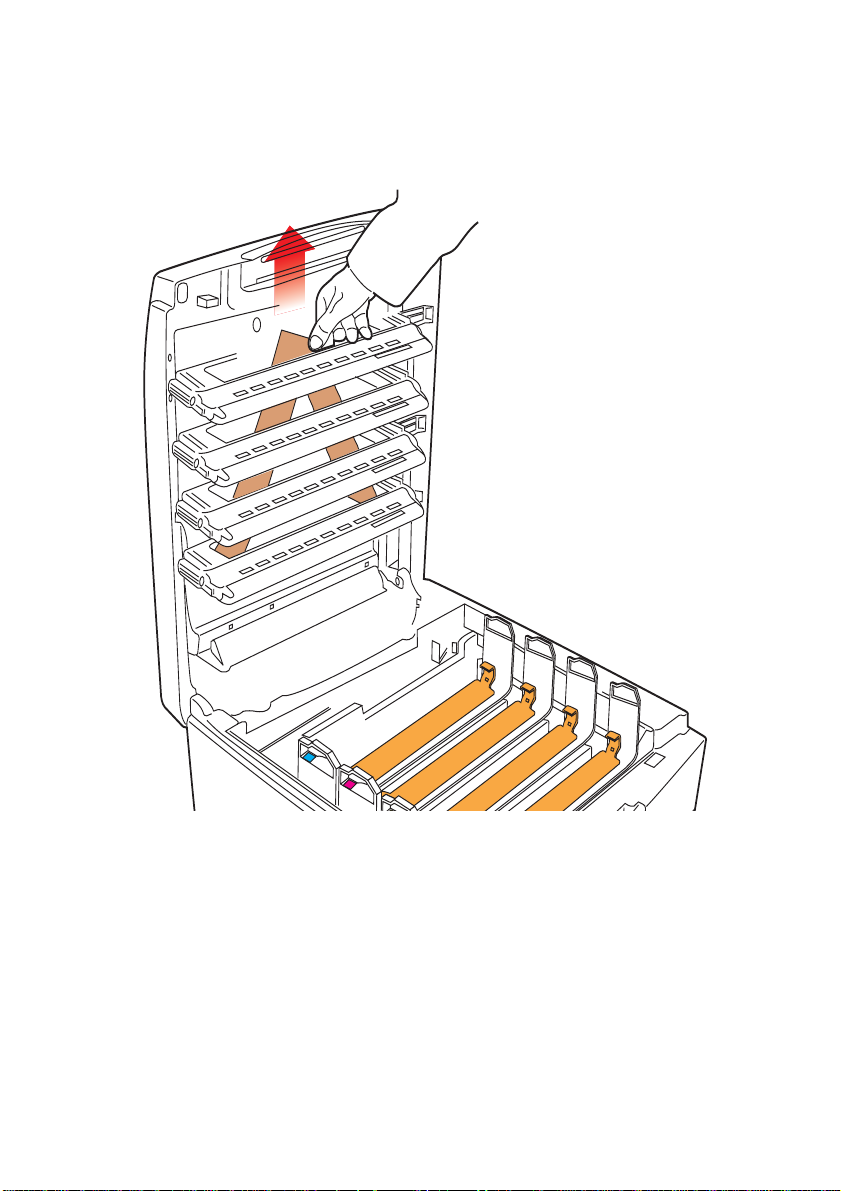
Retirez, par derrière la rampe de diodes électroluminescente
3.
(DEL), le support des DEL situé dans le capot supérieur.
INSTALLATION > 21
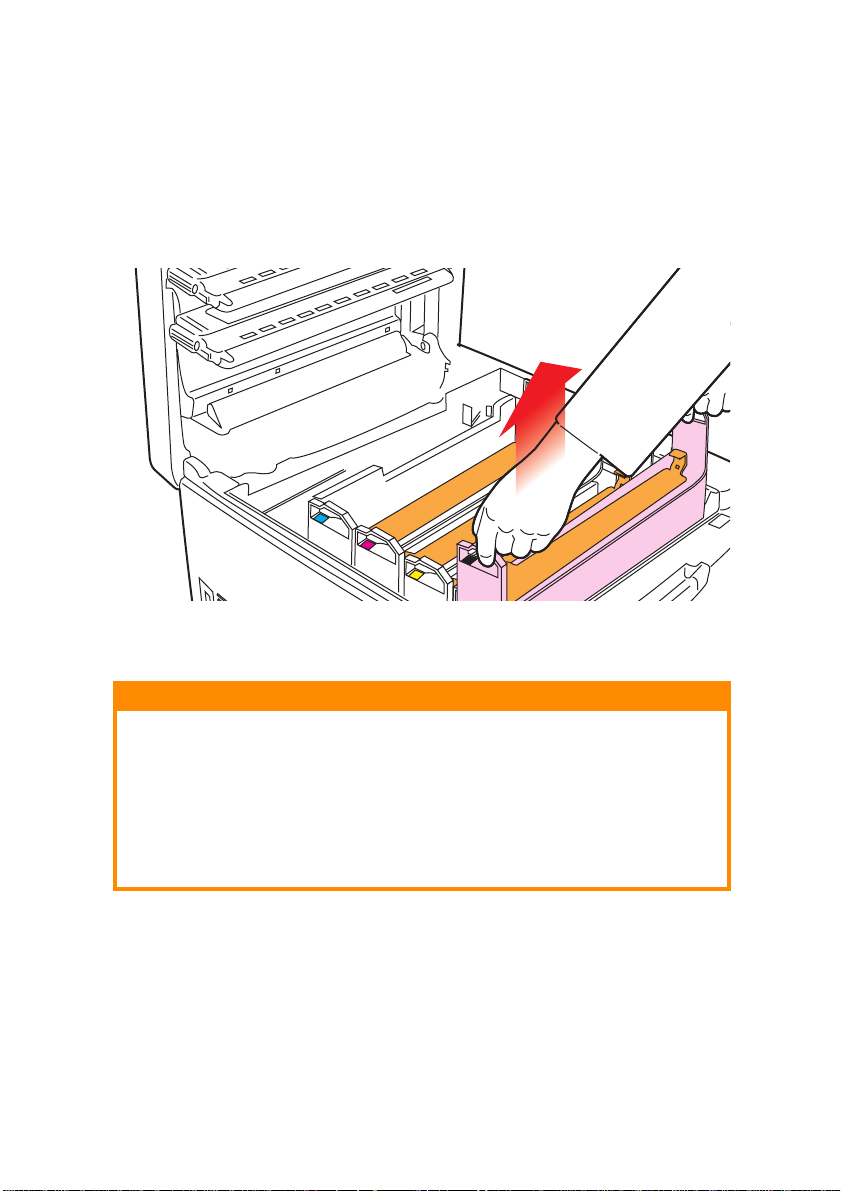
Retirez les quatre tambours photoconducteurs et placez-les
4.
sur une s urface plane.
ATTENTION!
> Ne jamais exposer les tambours photoconducteurs à la lumière
pendant plus de 5 minutes.
> Toujours tenir le tambour photoconducteur par les extrémités.
> Ne jamais exposer directement les tambours photoconducteurs à
la lumière du soleil.
> Ne jamais toucher la surface verte du tambour.
INSTALLATION > 22
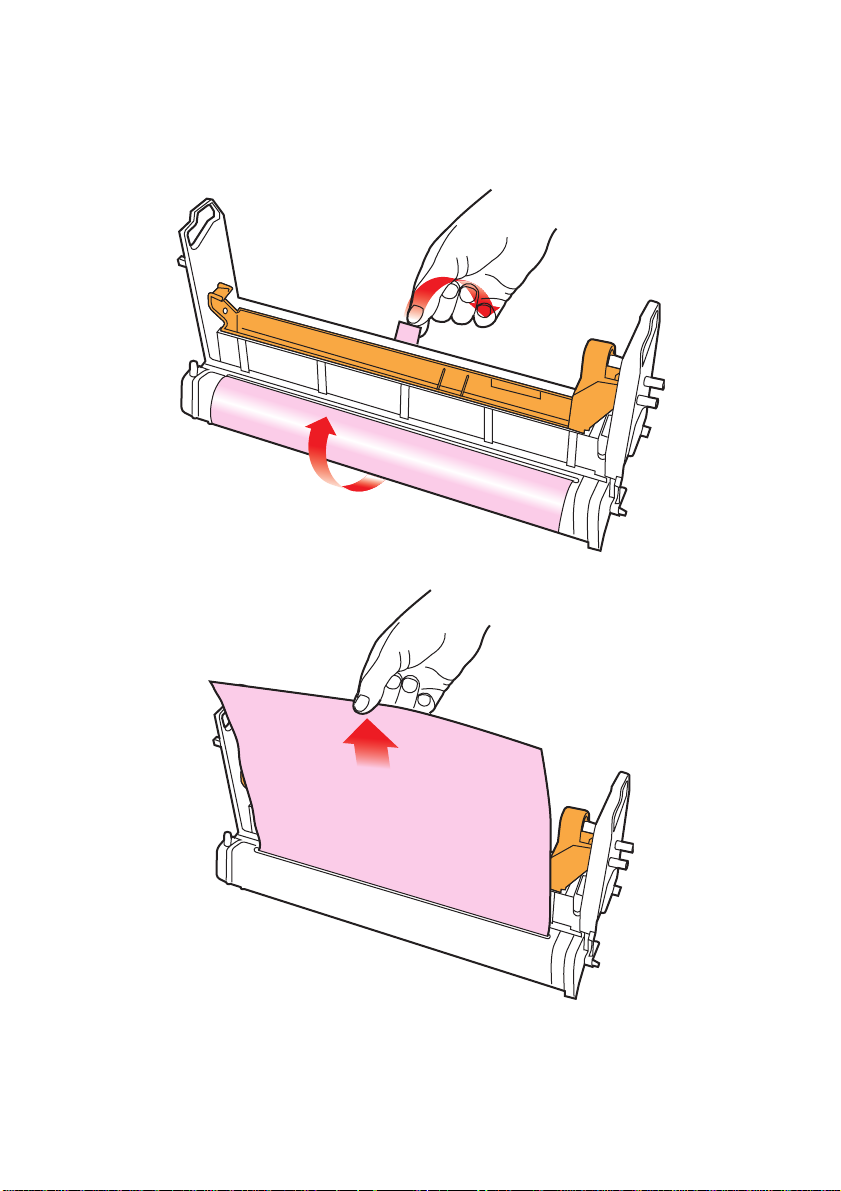
Retirez les pellicules de protection des quatre tambours
5.
photoconducteurs.
INSTALLATION > 23
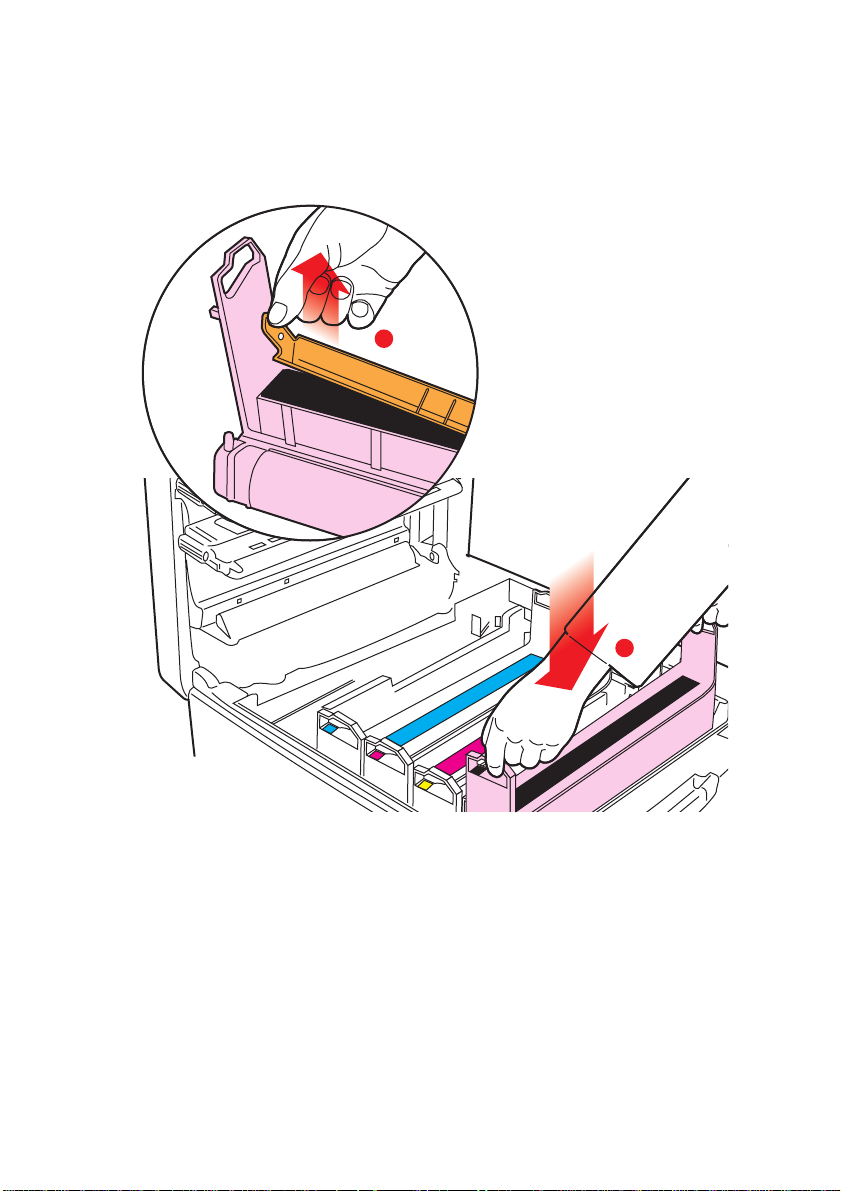
Reposez les quatre tambours photoconducteurs dans
6.
l’imprimante, en veillant à ce que chaque tambour d’image
soit installé dans son logement correspondant.
2
1
Enfoncez la languette à l’intérieur et retirez les plaques
7.
d’obturation des tambours photoconducteurs.
INSTALLATION > 24
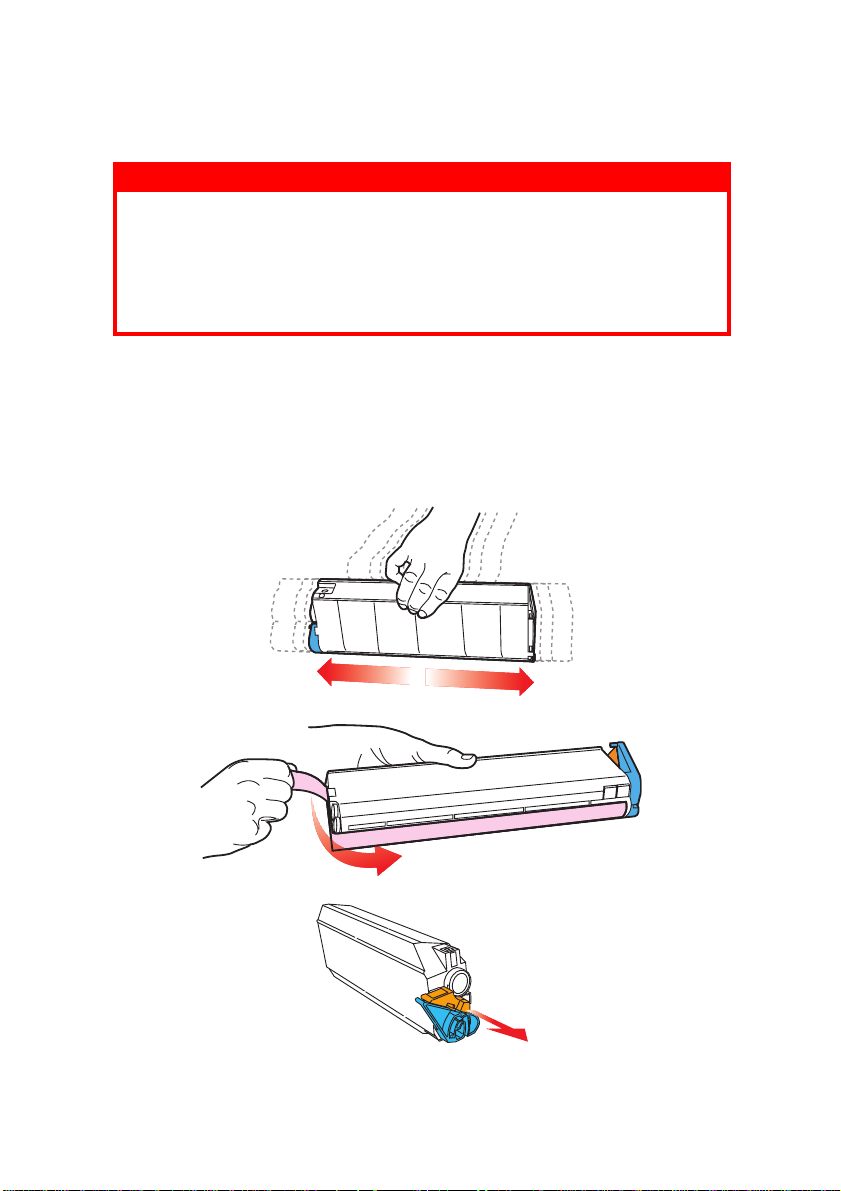
INSTALLATION DE LA CARTOUCHE DE TONER
AVERTISSEMENT!
Il convient de prendre de très grandes précautions lors de la
manutention de la cartouche de toner.
> Ne pas inspirer ou avaler le toner et éviter tout contact avec les
yeux car il peut être nocif.
> Le toner peut également tacher les mains et les vêtements.
Retirez les quatre cartouches de toner couleur de leur emballage.
1.
Agitez plusieurs fois la cartouche de toner puis enlevez la
2.
pellicule de protection en tenant la cartouche
horizontalement; ôtez ensuite la fixation en plastique derrière
la manette couleur.
INSTALLATION > 25
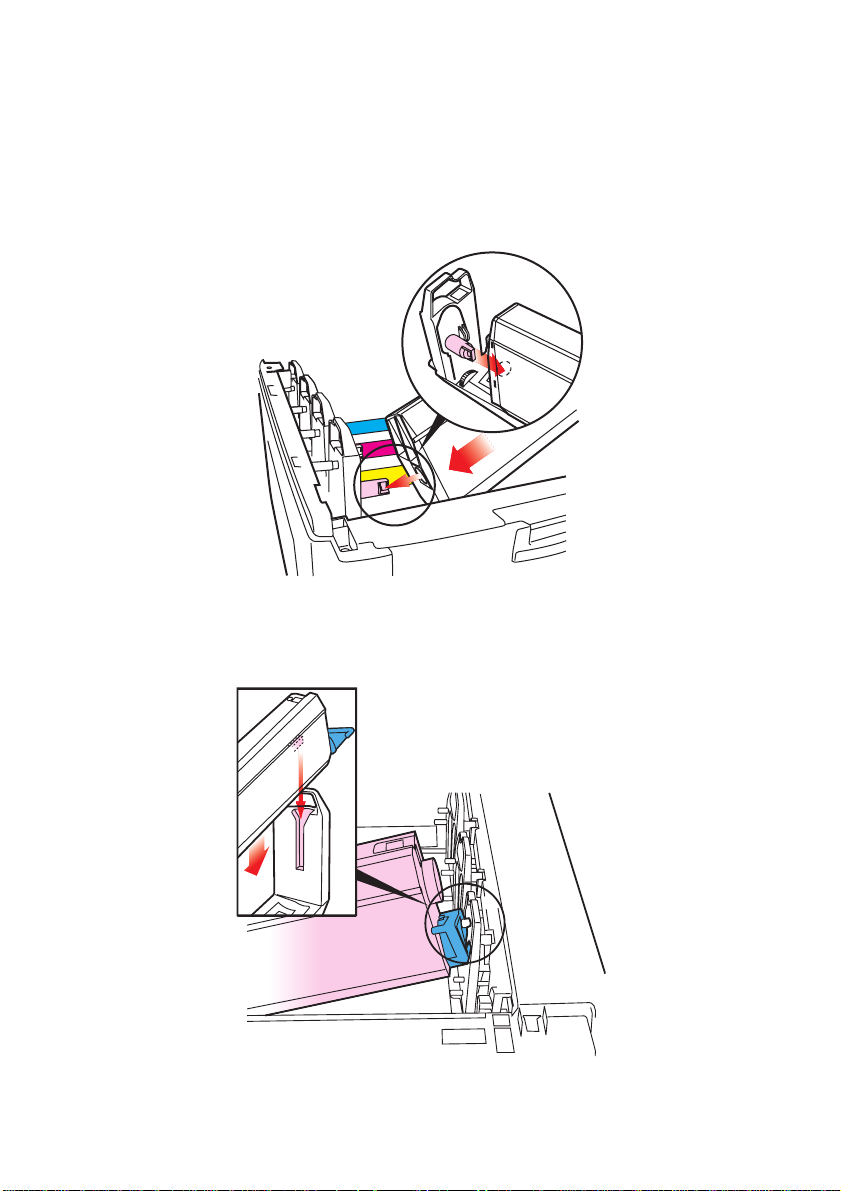
Introduisez chaque cartouche de toner dans le tambour
3.
photoconducteur, à gauche d’abord, en enclenchant la
goupille de position du tambour dans le trou de la cartouche
de toner. Assurez-vous que la couleur de la cartouche de toner
correspond à celle du tambour photoconducteur.
4.
Enfoncez
doucement
la cartouche de toner, en enclenchant la
goupille d’arrêt dans la cannelure du tambour
photoconducteur.
INSTALLATION > 26
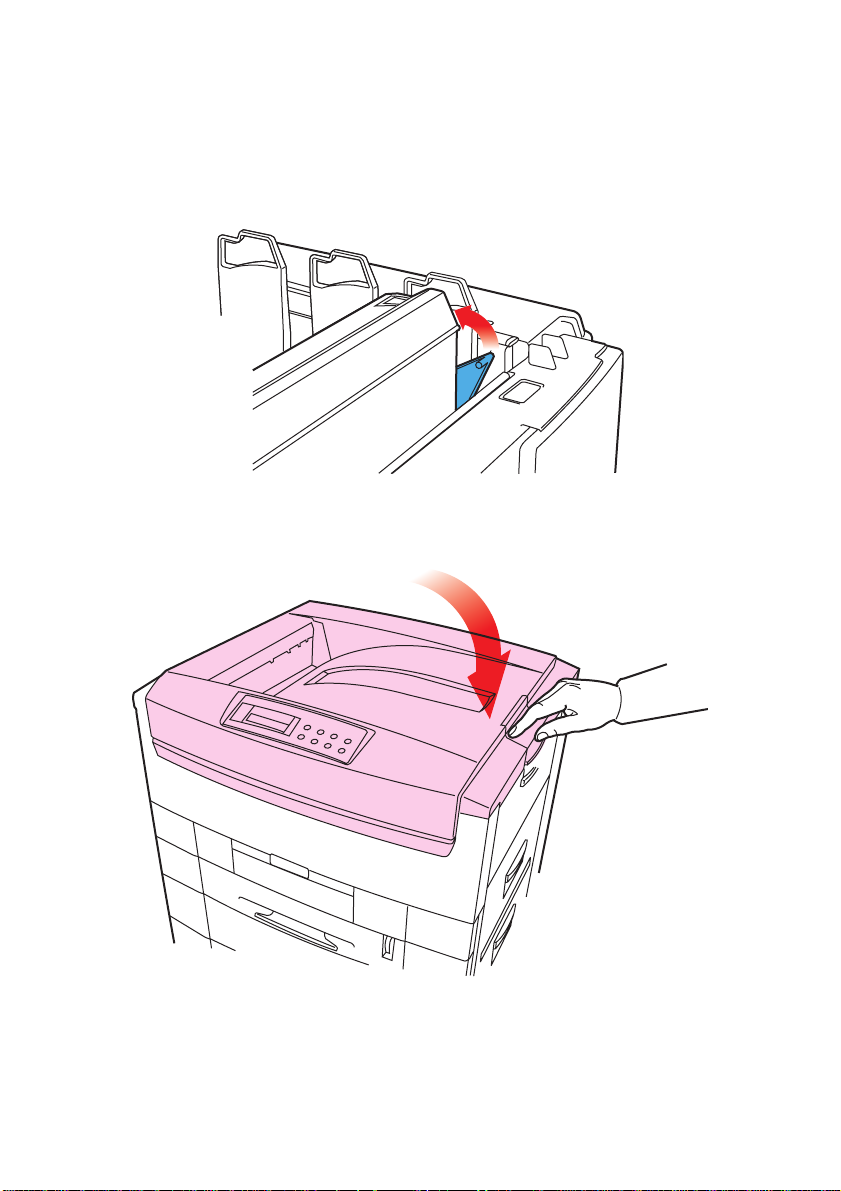
5.
Poussez
doucement
la manette couleur vers l’arrière de la
machine jusqu’à ce qu’elle ne puisse avancer. Cette action
permet de libérer le toner dans le tambour photoconducteur.
Fermez le capot supérieur.
6.
INSTALLATION > 27
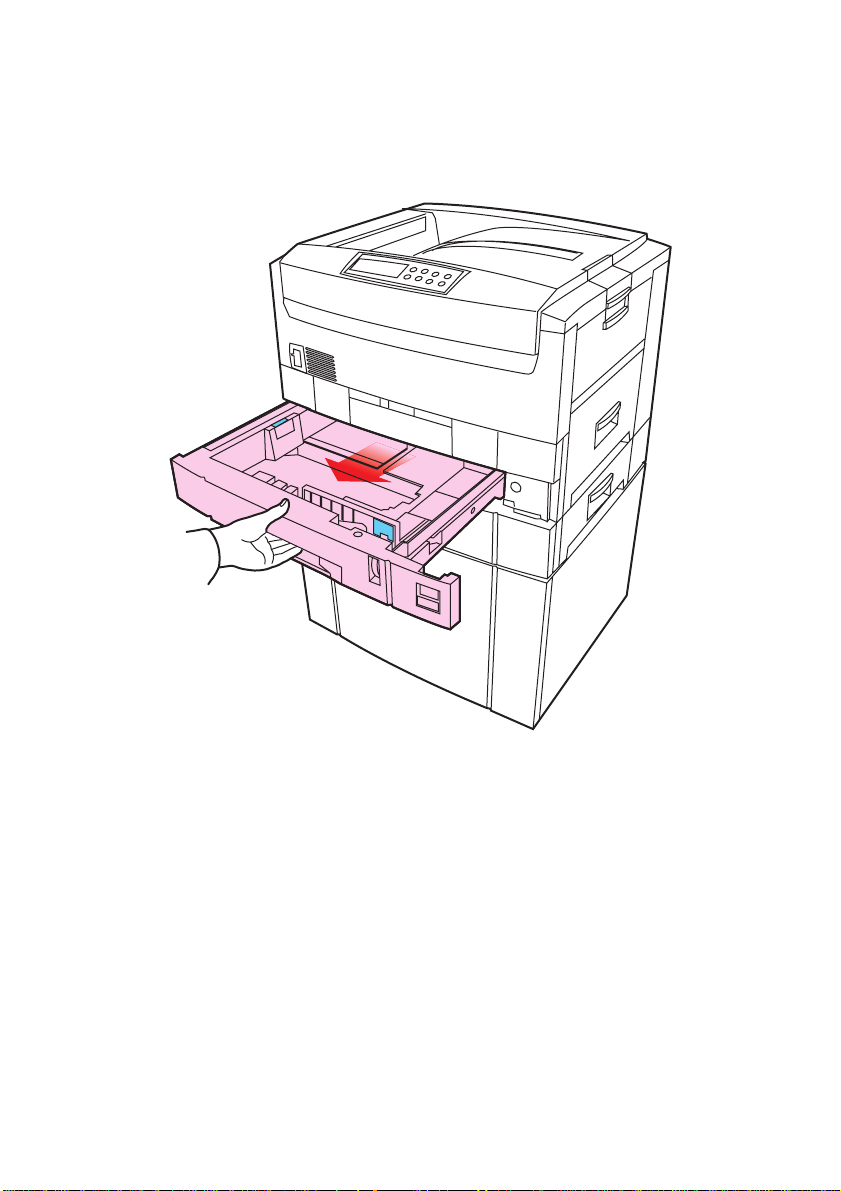
CHARGEMENT DU PAPIER
Retirez le bac à papier de l’imprimante.
1.
INSTALLATION > 28
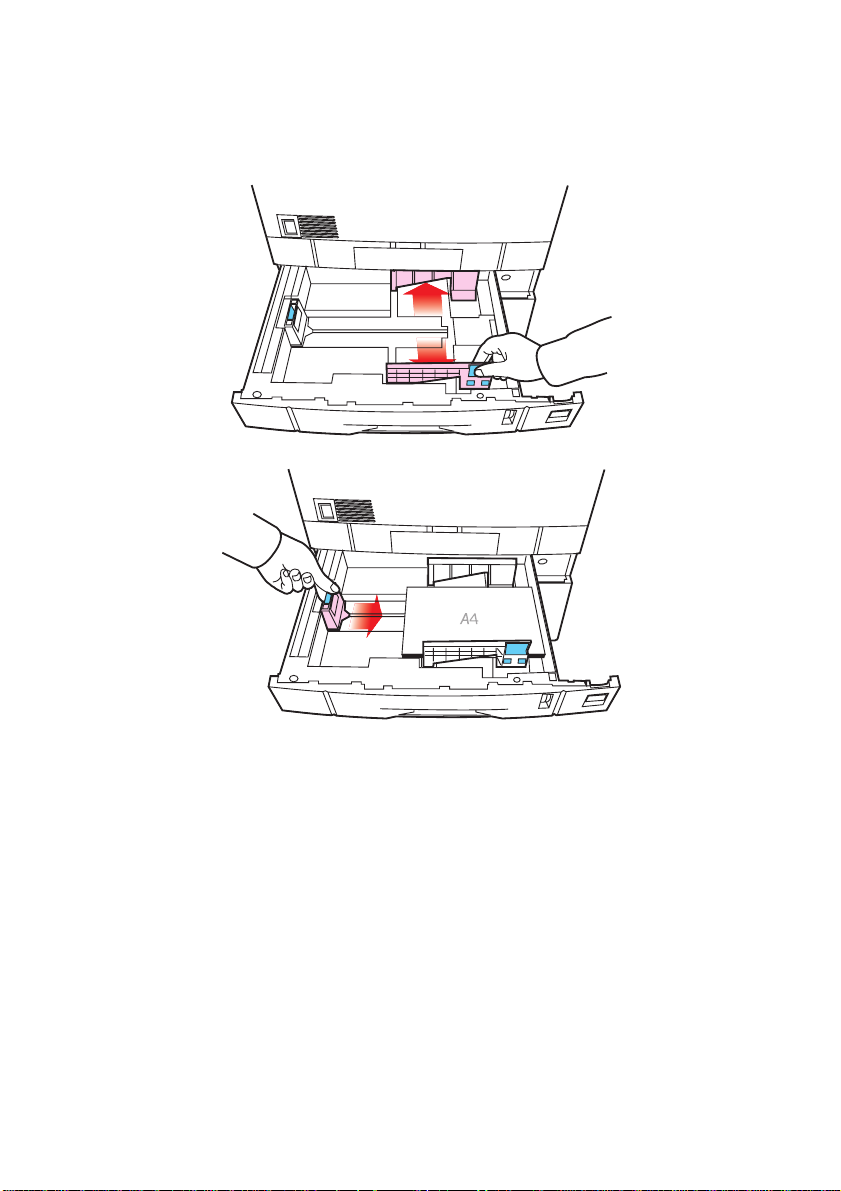
Ajustez les guides du papier et la butée arrière au format de
2.
papier utilisé.
Pour empêcher les bourrages de papier :
3.
Ne laissez aucun espace entre le papier et les guides du papier
>
et la butée arrière.
Ne remplissez pas trop le bac à papier. La charge du bac
>
dépend du type de papier et du grammage.
N’y placez pas du papier abîmé.
>
Ne chargez pas, en même temps, du papier dont le format, la
>
qualité ou l’épaisseur diffère.
Ne retirez pas le bac à papier durant l’impression.
>
Fermez
>
doucement
le bac à papier.
INSTALLATION > 29
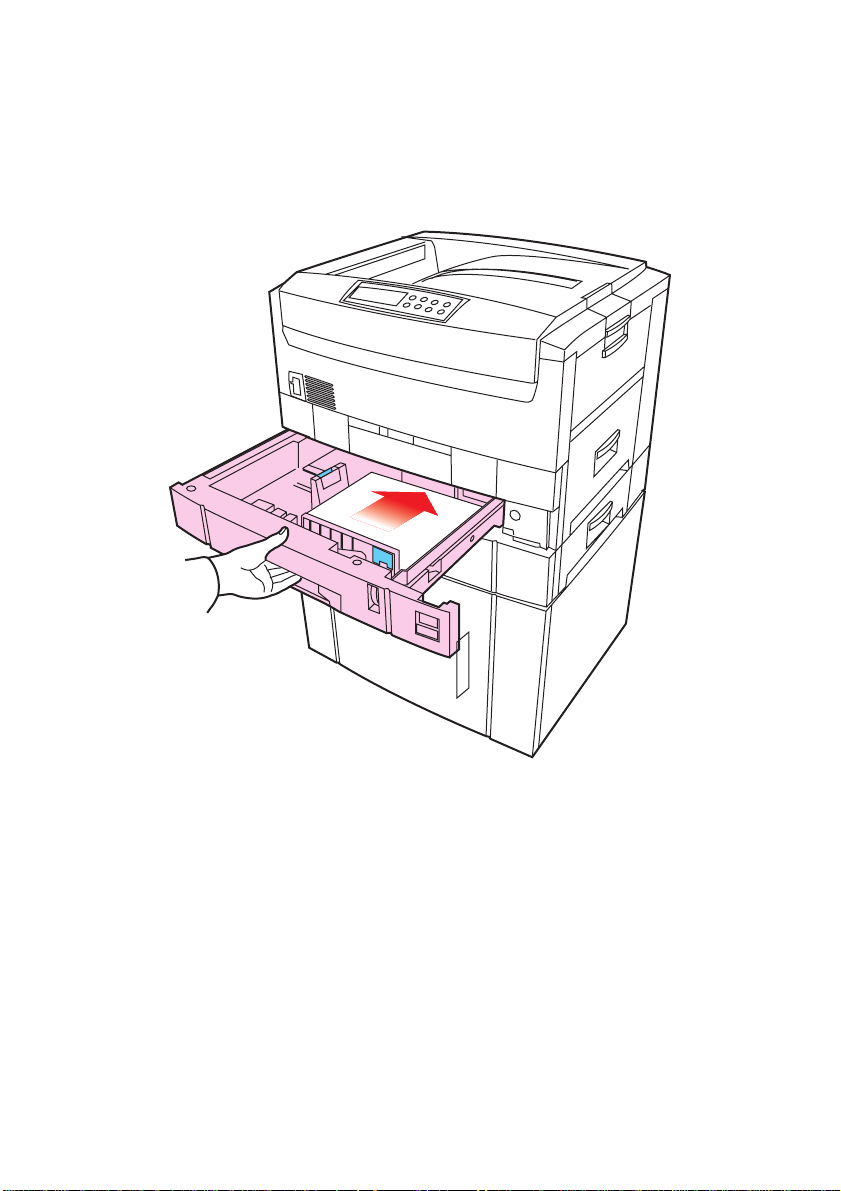
Il convient de toujours charger le papier de grand format
>
longitudinalement ou dans le sens Portrait. Le papier de petit
format (par exemple, A4, A5, B5) peut être chargé dans le sens
portrait ou paysage.
S’il est installé, un bac à papier inférieur ne peut être utilisé pour
4.
l’impression si aucun bac à papier n’a été inséré au-dessus.
Pour l’impression face en dessous, veillez à ce que la sortie
5.
arrière du papier soit fermée (le papier sort par le haut de
l’imprimante). Le papier est empilé dans l’ordre d’impression
et la charge du bac à papier est d’environ 500 feuilles, en
fonction du grammage.
INSTALLATION > 30
